Hp PHOTOSMART R930 User Manual [da]
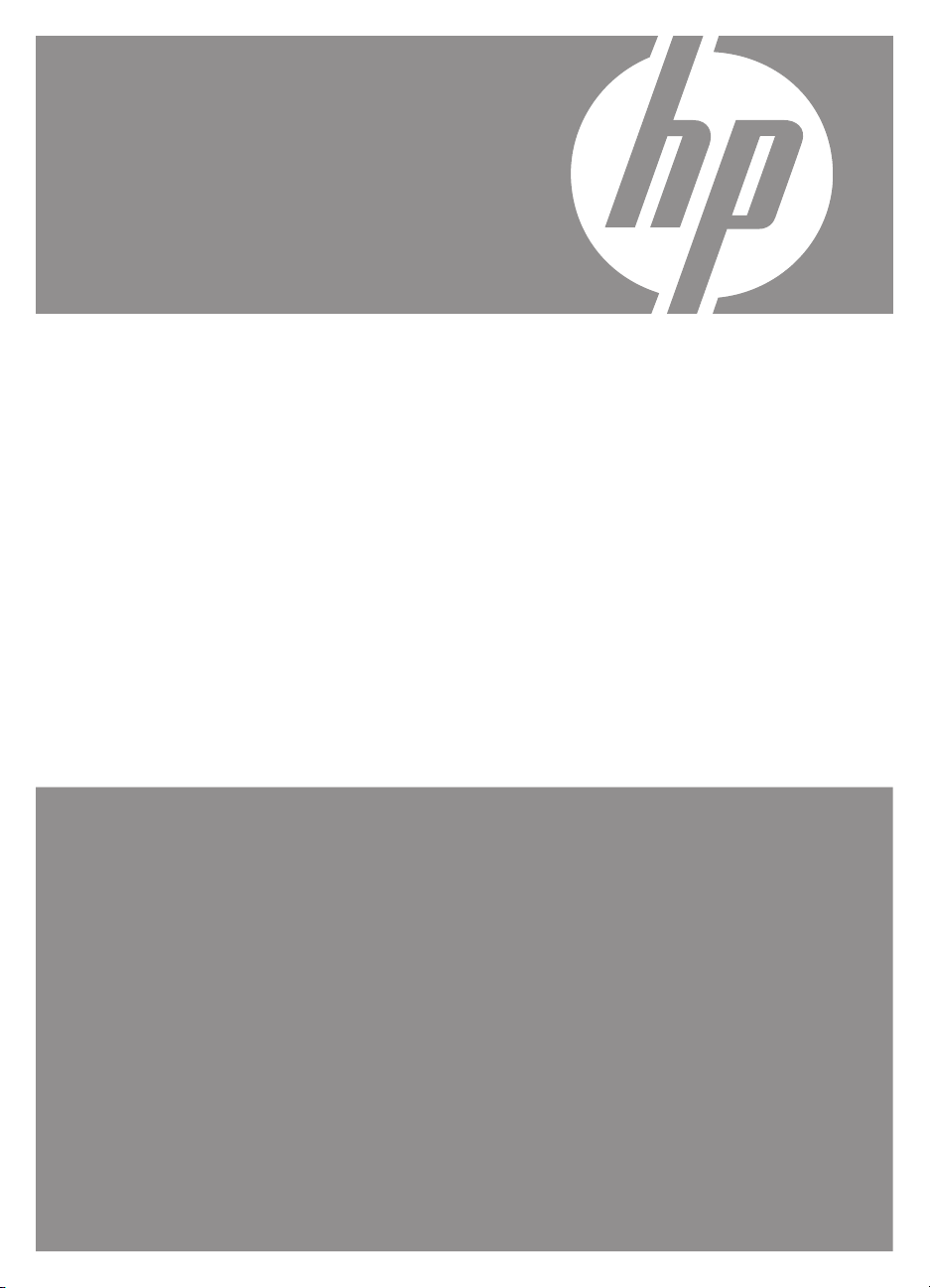
HP Photosmart
R930- serien
Digitalkamera
Brugervejledning
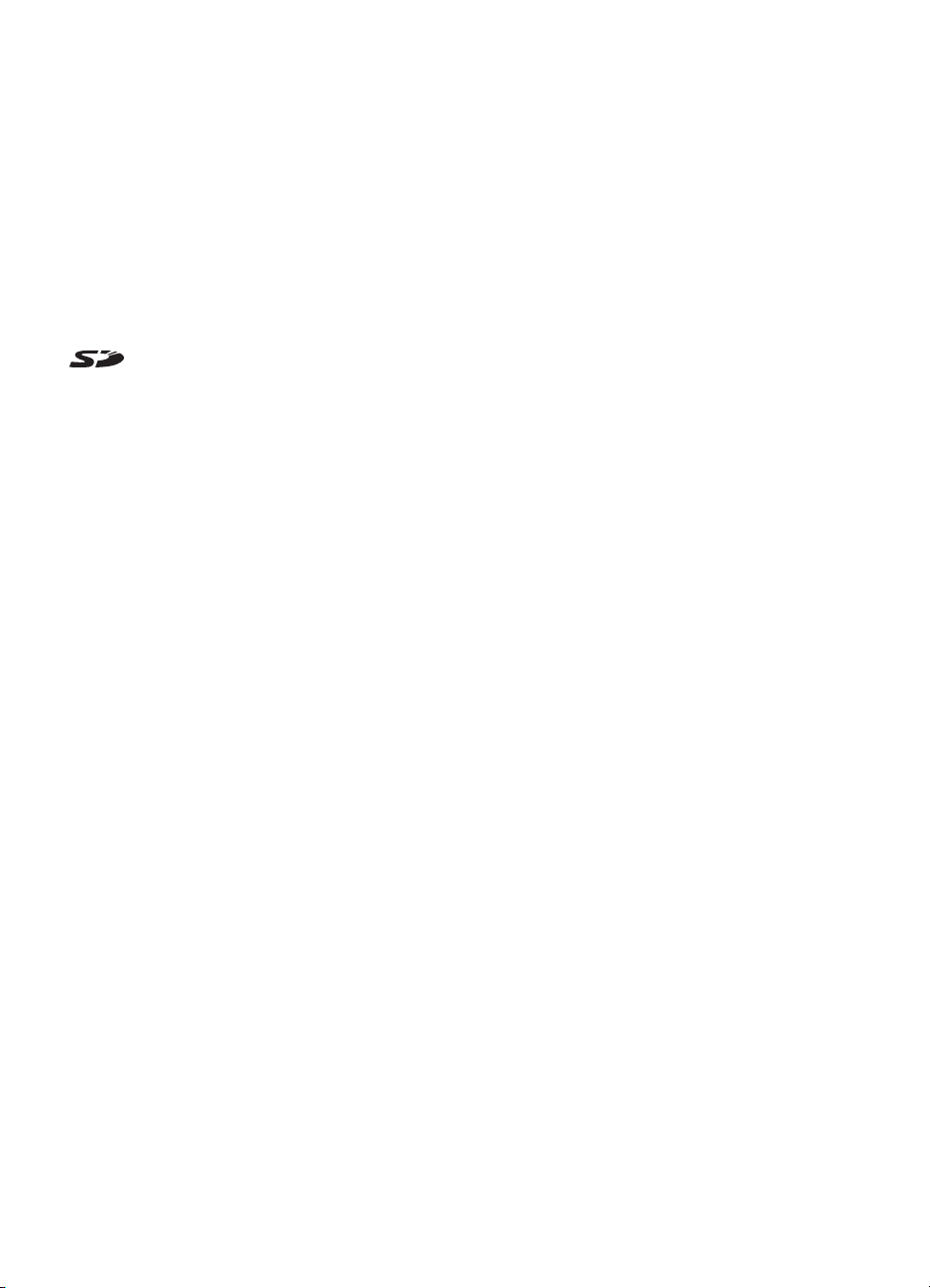
Juridiske bemærkninger
© Copyright 2007 Hewlett-Packard
Development Company, L.P.
Oplysningerne i dette dokument kan
ændres uden varsel. De eneste
garantier for HP-produkter og -tjenester
er anført i den udtrykkelige garanti der
følger med sådanne produkter og
tjenester. Intet i dette dokument bør
fortolkes således at det udgør en ekstra
garanti. HP kan ikke gøres ansvarlig for
tekniske eller redaktionelle fejl eller
undladelser i dette dokument.
Windows® er et amerikansk registreret
varemærke tilhørende Microsoft
Corporation.
SD-logoet er et varemærke
tilhørende dets ejer.
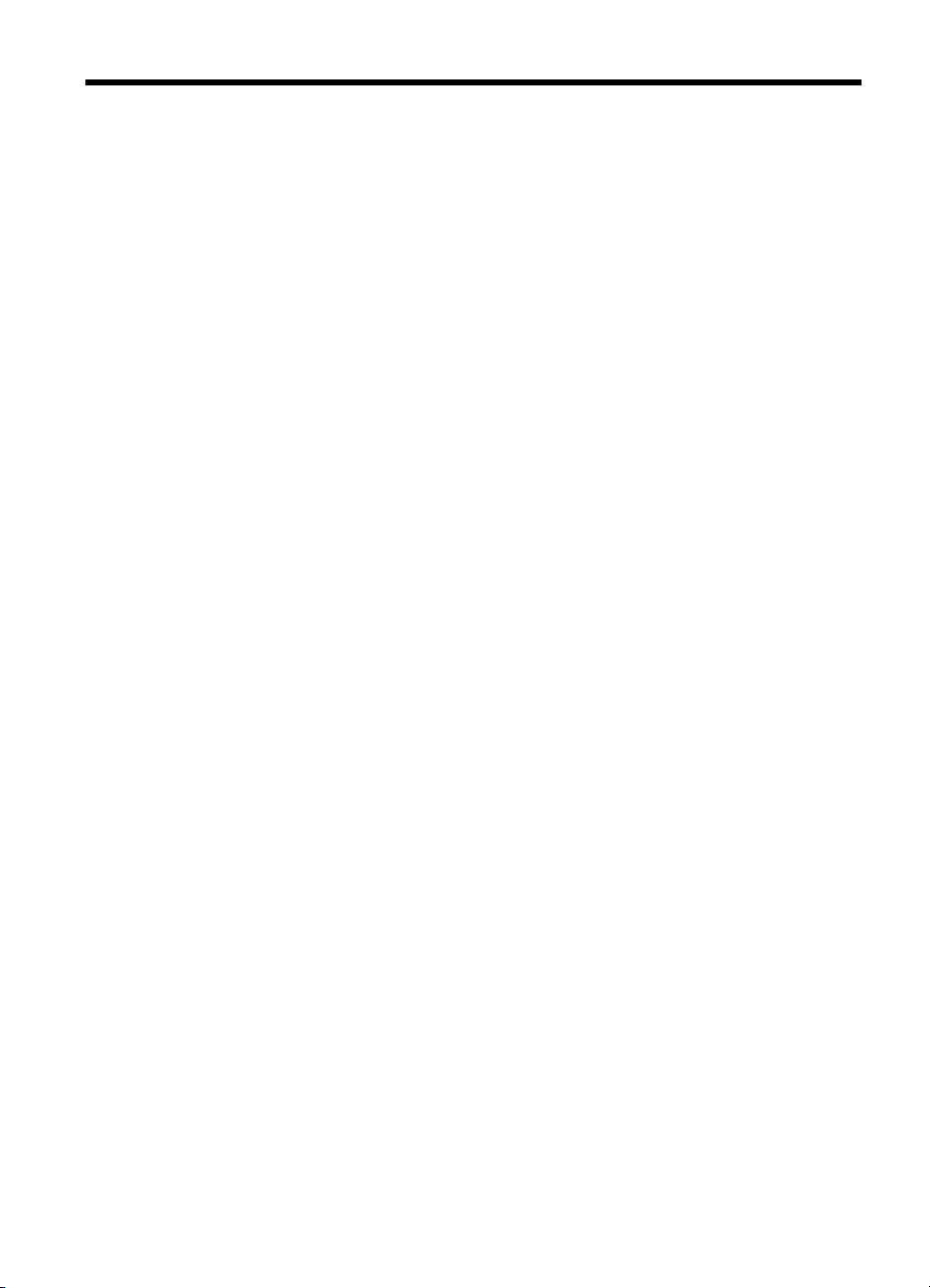
Indhold
1 Kom godt i gang
Kameraets overside, side og bagside........................................................................................4
Kameraets forside og underside.................................................................................................5
Inden du begynder at tage billeder.............................................................................................5
Isætning af batteriet..............................................................................................................5
Opladning af batteriet...........................................................................................................6
Sådan tænder du for kameraet.............................................................................................6
Valg af sprog.........................................................................................................................6
Indstilling af område.............................................................................................................6
Indstilling af dato og klokkeslæt ...........................................................................................6
Isætning og formatering af hukommelseskort......................................................................7
Installation af softwaren........................................................................................................8
Brug af kameraet........................................................................................................................8
Brug af den trykfølsomme skærm.........................................................................................9
Relaterede oplysninger...............................................................................................................9
2 Om at tage billeder og optage videoklip
Fotografering............................................................................................................................12
Optagelse af videoklip..............................................................................................................12
Visning af billeder og videoklip.................................................................................................12
Automatisk indstilling af afstand og eksponeringstid................................................................13
Optimering af fokus.............................................................................................................13
Brug af Fokuseringslås.......................................................................................................14
Optimering af eksponeringen.............................................................................................14
Brug af zoom............................................................................................................................14
Optisk zoom........................................................................................................................15
Digital zoom........................................................................................................................15
3 Indstillinger for fotografering og optagelse af videoklip
Indstilling af blitzen...................................................................................................................16
Reduktion af røde øjne.......................................................................................................16
Brug af optagefunktioner..........................................................................................................17
Brug af panoramafunktionen..............................................................................................17
Brug af menuerne Fotografering og Videooptagelse................................................................18
Brug af selvudløseren.........................................................................................................21
Optagelse af billedserier.....................................................................................................22
Billedstabilisering................................................................................................................22
Belysningstilpasning...........................................................................................................22
Eksponeringskompensation...............................................................................................23
Hvidbalance........................................................................................................................23
ISO-hastighed.....................................................................................................................23
1
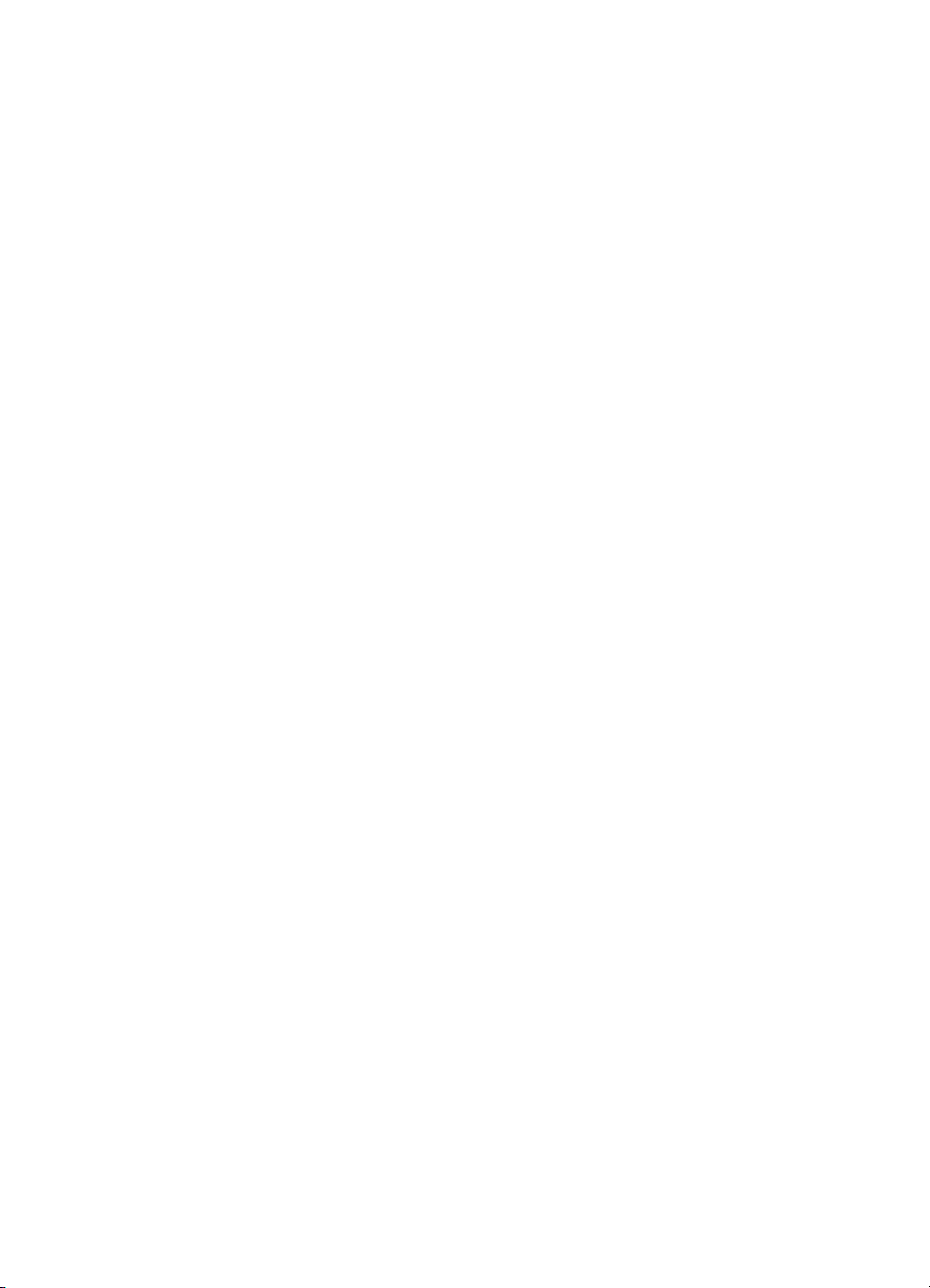
4 Visning af billeder og videoklip
Brug af Afspilning.....................................................................................................................24
Visning af videoklip.............................................................................................................25
Sletning af billeder..............................................................................................................26
Miniaturer............................................................................................................................26
Forstørrelse af billeder........................................................................................................26
Brug af menuen Afspilning.......................................................................................................27
Lysbilledshow.....................................................................................................................27
Mærkning af billeder ..........................................................................................................28
Samling af panoramasekvenser.........................................................................................29
5 Brug af menuen Design
Fjernelse af røde øjne..............................................................................................................31
Rotering af billeder...................................................................................................................32
Brug af kunstneriske effekter....................................................................................................32
Forbedring af billederne............................................................................................................33
Ændring af farver......................................................................................................................33
Tilføjelse af rammer..................................................................................................................34
Beskæring af billeder................................................................................................................34
6 Overførsel og udskrivning af billeder
Overførsel af billeder med HP Photosmart-softwaren..............................................................36
Overførsel af billeder uden HP Photosmart-softwaren.............................................................37
Overførsel ved at slutte kameraet til computeren...............................................................37
Overførsel vha. en hukommelseskortlæser........................................................................38
Udskrivning direkte til en printer...............................................................................................38
7 Brug af HP Photosmart Express
Brug af menuen Photosmart Express.......................................................................................40
Mærkning af billeder til udskrivning..........................................................................................40
Bestilling af billeder online........................................................................................................41
Distribution af billeder...............................................................................................................42
Konfiguration af onlinedestinationer på kameraet..............................................................42
Sådan sender du enkeltbilleder..........................................................................................43
8 Sådan bruges menuen Konfiguration
Indstilling af Gemte indstillinger................................................................................................45
Ændring af dato og klokkeslæt.................................................................................................45
9Fejlretning
Nulstilling af kameraet..............................................................................................................46
Kalibrering af den trykfølsomme skærm...................................................................................46
Vedligeholdelse af den trykfølsomme skærm...........................................................................46
Problemer og løsninger............................................................................................................47
Fejlmeddelelser på kameraet...................................................................................................53
10 Support
Nyttige websites........................................................................................................................54
Sådan får du hjælp...................................................................................................................54
A Håndtering af batterier
Vigtigt at huske om batterier.....................................................................................................56
Sådan holder batteriet længere................................................................................................56
2
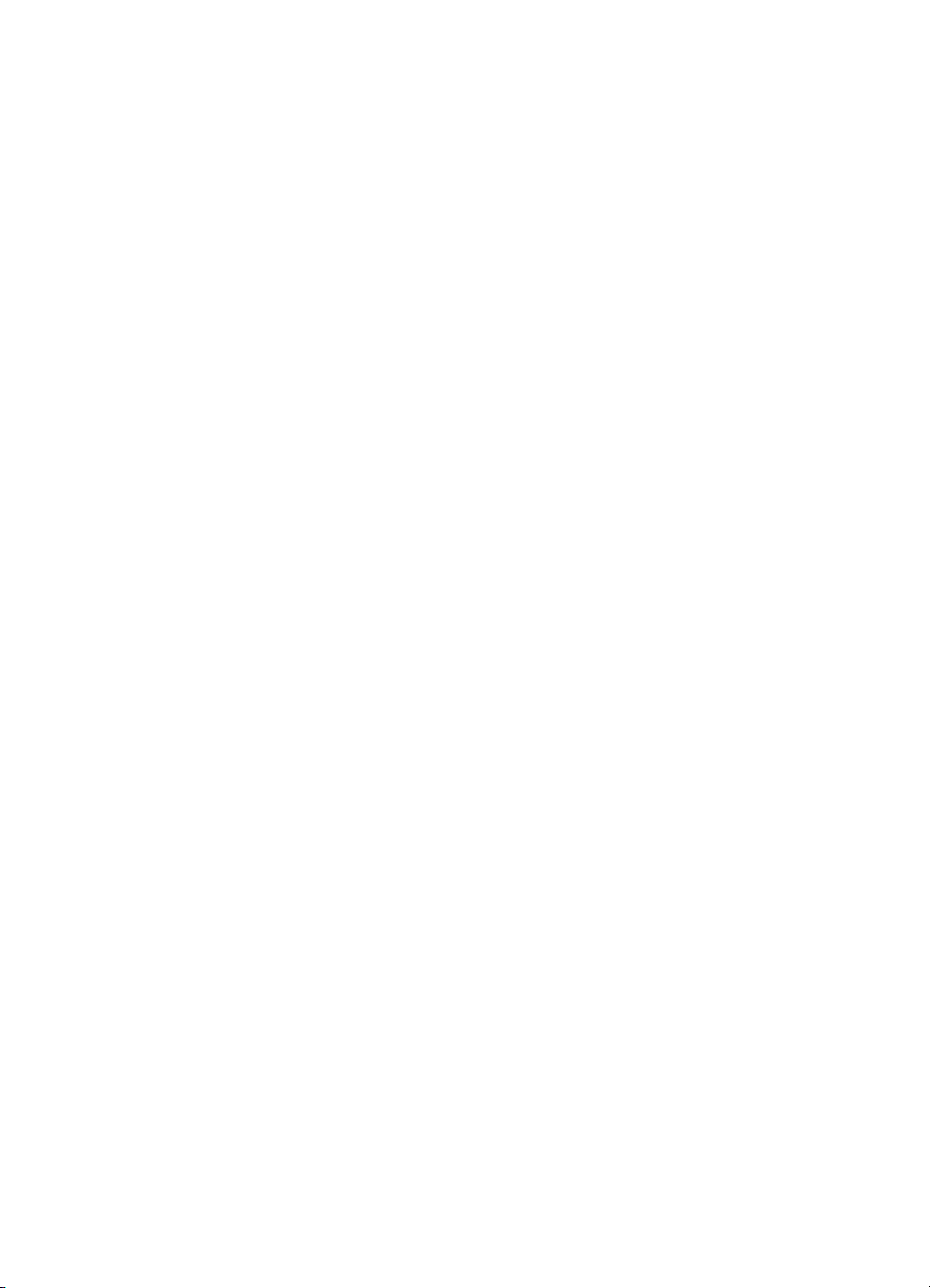
Indhold
Sikkerhedsforanstaltninger i forbindelse med brug af batterier................................................56
Batteriindikatorer......................................................................................................................57
Antal billeder pr. opladning.......................................................................................................57
Genopladning af litium-ion-batteriet..........................................................................................57
Sikkerhedsforanstaltninger i forbindelse med opladning af batterier........................................58
B Specifikationer
Hukommelseskapacitet............................................................................................................60
Billedkvalitet..............................................................................................................................60
Videokvalitet.............................................................................................................................61
Indeks............................................................................................................................................62
3
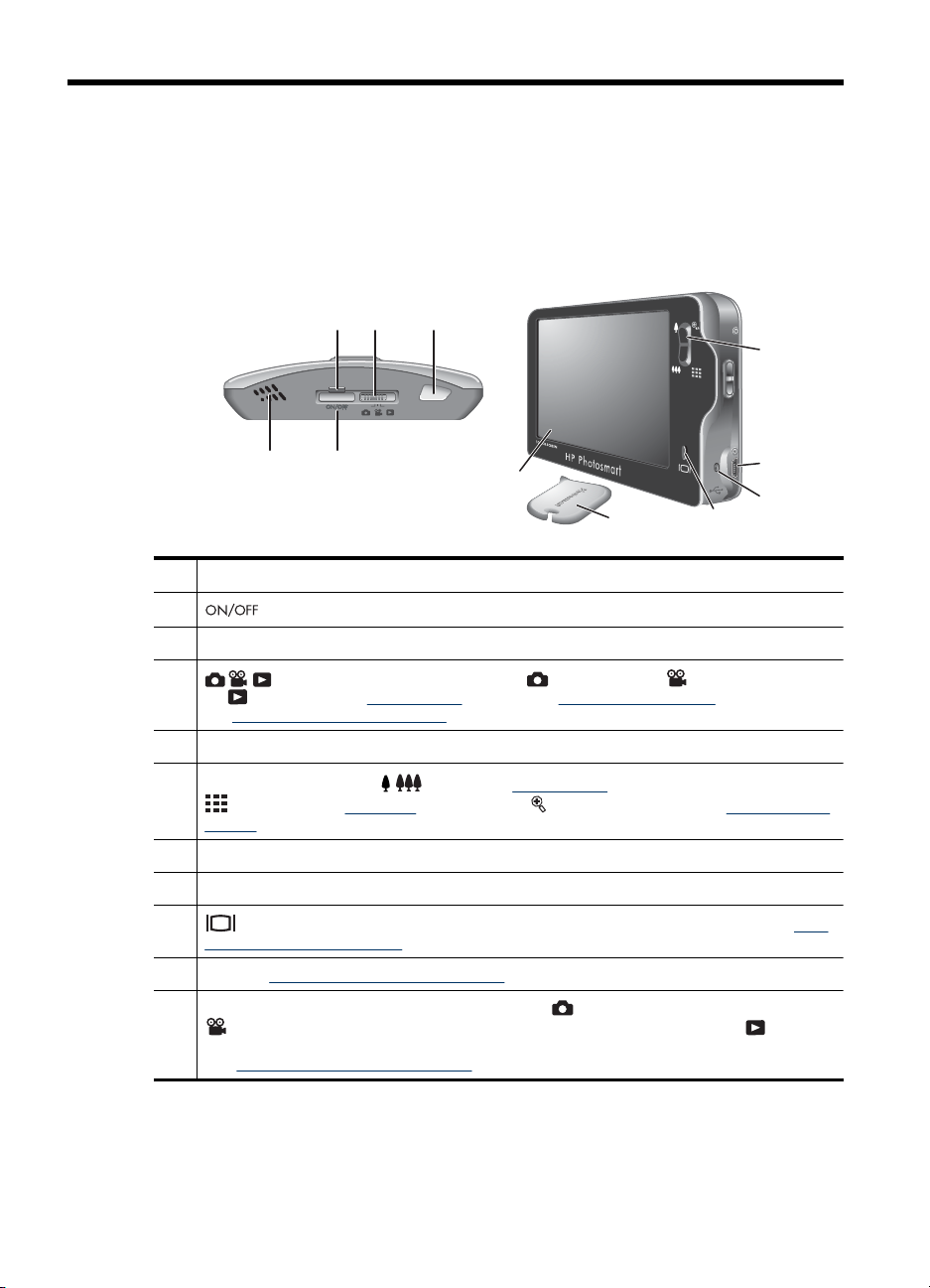
1 Kom godt i gang
I dette kapitel kan du læse om kameraets knapper, hvordan du gør det klar til brug, og
hvordan du kommer i gang med at tage billeder.
Kameraets overside, side og bagside
3 5
4
6
1 2
11
10
1 Højtaler.
2
3 Strømindikator.
4
5 Udløser (knap).
6
7 Usb-stik.
8 Batteriopladningsindikator.
9
10 Pen (se “Brug af den trykfølsomme skærm” på side 9).
11 Trykfølsomt display - når kameraet er indstillet til Fotografering eller
(knap).
og Afspilning (se “Fotografering” på side 12, “Optagelse af videoklip” på side 12
og “Visning af billeder og videoklip” på side 24).
Zoomknap- bruges til at / zoome (se “Brug af zoom” på side 14), se
billeder” på side 26).
af den trykfølsomme skærm” på side 9).
Afspilning, kan du se billederne på det, og endelig bruges det til at betjene kameraet
(se “
Funktionsomskifter - skifter mellem Fotografering, Videooptagelse
miniaturer (se “Miniaturer” på side 26) og forstørre billederne (se “Forstørrelse af
(knap) - slår visningen af ikoner m.v. på det trykfølsomme display til og fra (se “Brug
Videooptagelse, kan det bruges som søger; når kameraet er indstillet til
Brug af den trykfølsomme skærm” på side 9).
7
8
9
4 Kom godt i gang
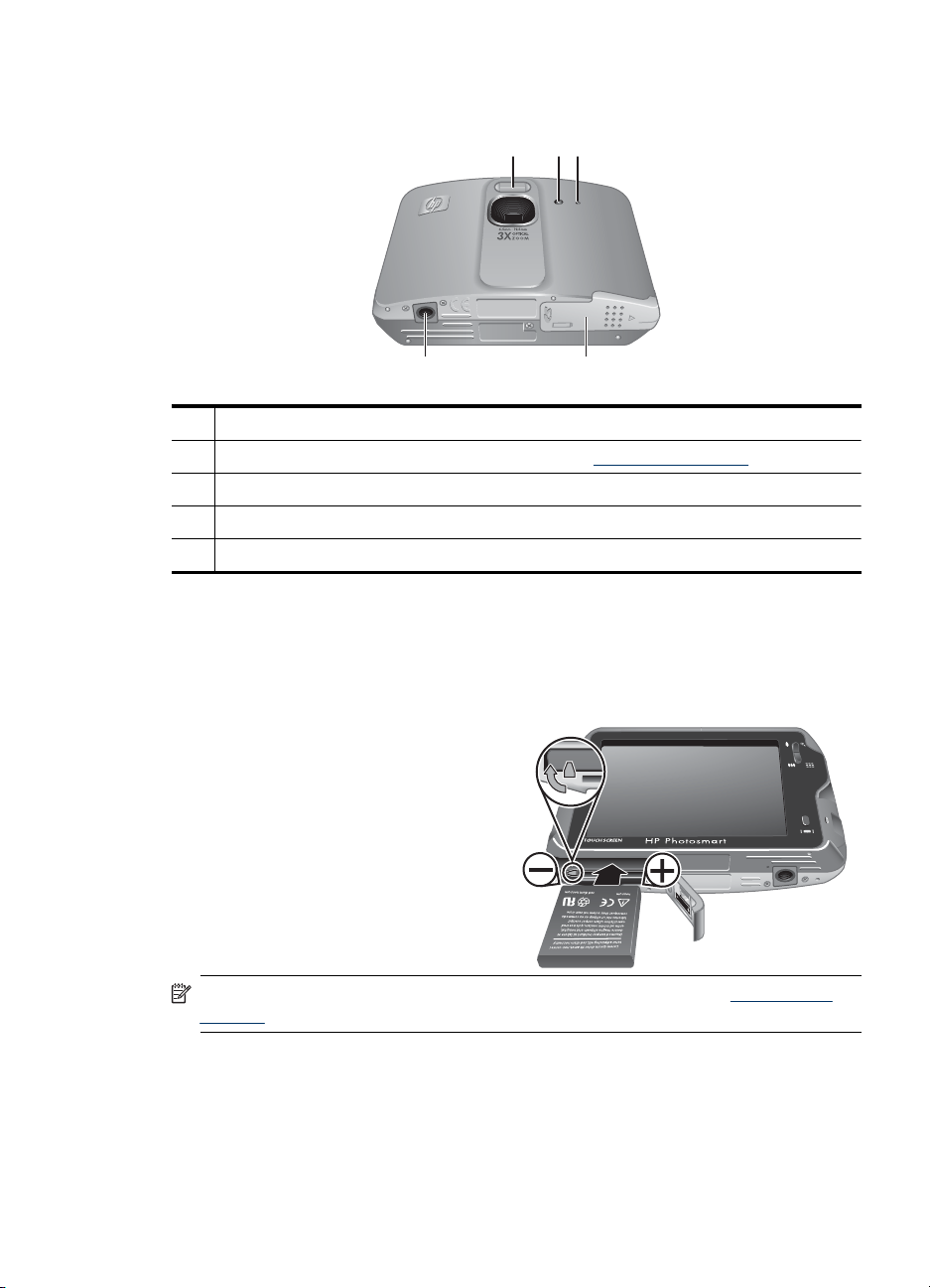
Kameraets forside og underside
1 32
5 4
1 Blitz.
2 Indikator for Selvudløser/Fokuseringshjælpelys - se “Brug af selvudløseren” på side 21.
3 Mikrofon.
4 Dæksel til batteriet/hukommelseskortet.
5 Stativgevind.
Inden du begynder at tage billeder
Du skal gøre et par ting inden du er klar til at tage billeder og optage videoklip.
Isætning af batteriet
1. Åbn dækslet til batterihuset/
hukommelseskortet ved at skubbe
låsen som vist på dækslet.
2. Sæt batteriet i det største af
rummene, og skub indtil det falder i
hak.
3. Luk dækslet til batterihuset/
hukommelseskortet.
Når du vil fjerne batteriet, skal du skubbe
låsen til batteriet stikker ud, og det kan
tages ud af batterihuset.
Bemærk! Du bør lade batteriet helt op inden det tages i brug (se “Opladning af
batteriet” på side 6). Husk at slukke kameraet inden du fjerner batteriet igen.
Kameraets forside og underside 5
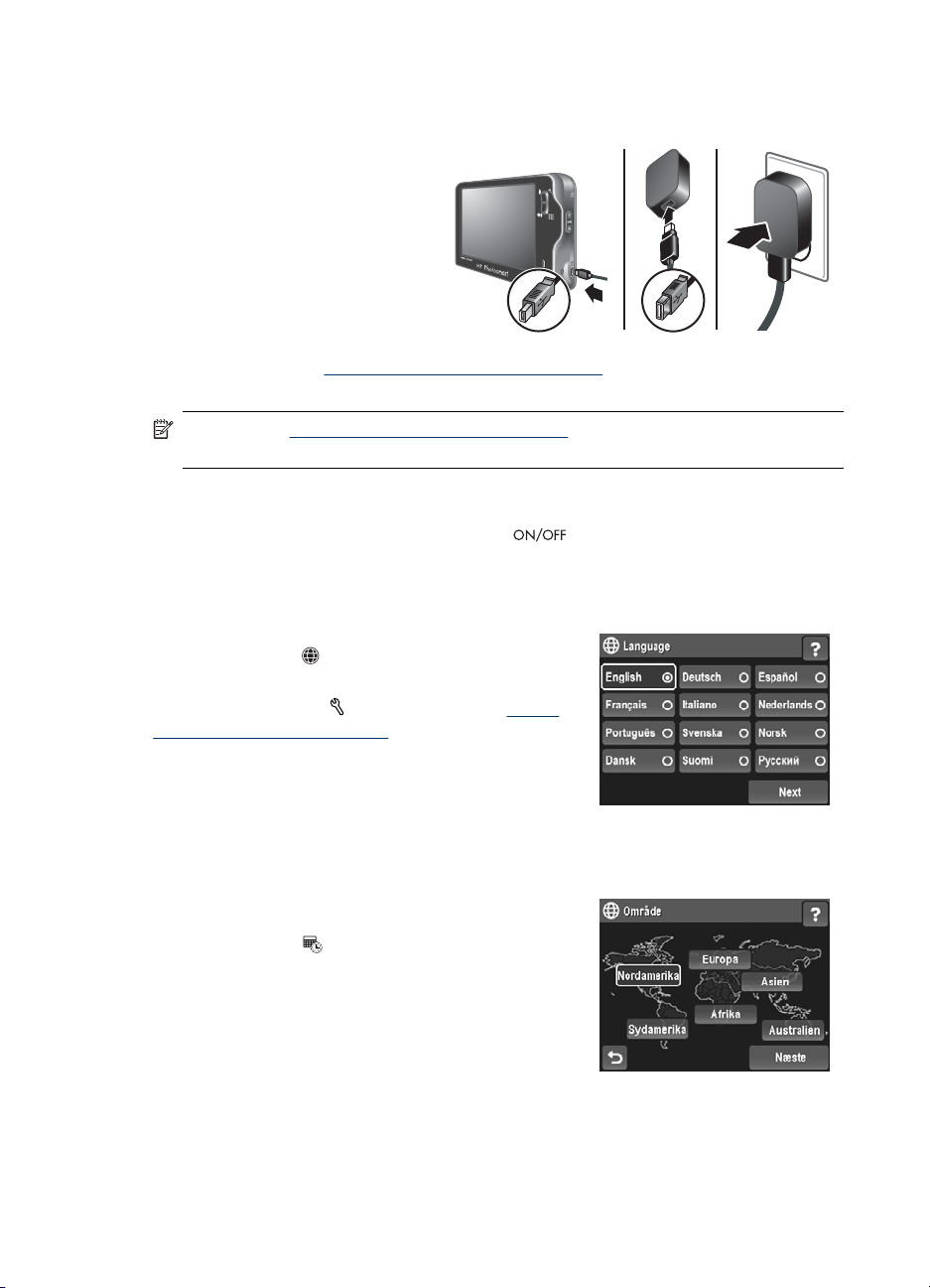
Kapitel 1
Opladning af batteriet
Sådan lades batteriet op mens det sidder i kameraet:
1. Sæt usb-kablets lille stik i
kameraet og det store stik i
strømadapteren, og slut
derefter strømadapteren til en
stikkontakt, som vist.
Når kameraets batteriindikator
blinker, betyder det at batteriet
lades op. Når indikatoren lyser
permanent, er batteriet ladet
helt op. Der er oplysninger om
opladningstider i “
2. Når batteriet er opladet, skal du tage stikket fra strømadapteren ud af kameraet.
Bemærk! I “Genopladning af litium-ion-batteriet” på side 57 er der oplysninger om
andre måder at oplade batteriet på.
Genopladning af litium-ion-batteriet” på side 57.
Sådan tænder du for kameraet
Når du vil tænde kameraet, skal du trykke på -knappen.
Valg af sprog
1. Du kan bruge en finger eller pennen til at trykke på det ønskede sprog.
2. Tryk på Næste for at bekræfte valget og gå til
indstillingen af
Hvis du vil ændre sprog på et senere tidspunkt, kan
du gøre det i menuen
bruges menuen Konfiguration” på side 44).
Område.
Konfiguration (se “Sådan
Indstilling af område
Indstillingerne for sprog og område er afgørende for datoformatet.
1. Tryk på det ønskede område.
2. Tryk på Næste for at bekræfte valget og gå til
indstillingen af
Dato.
Indstilling af dato og klokkeslæt
Hvis du indstiller dato og klokkeslæt nøjagtigt, er det nemmere at finde bestemte billeder
når du har overført dem til computeren, og det sikrer samtidig at billederne bliver
6 Kom godt i gang
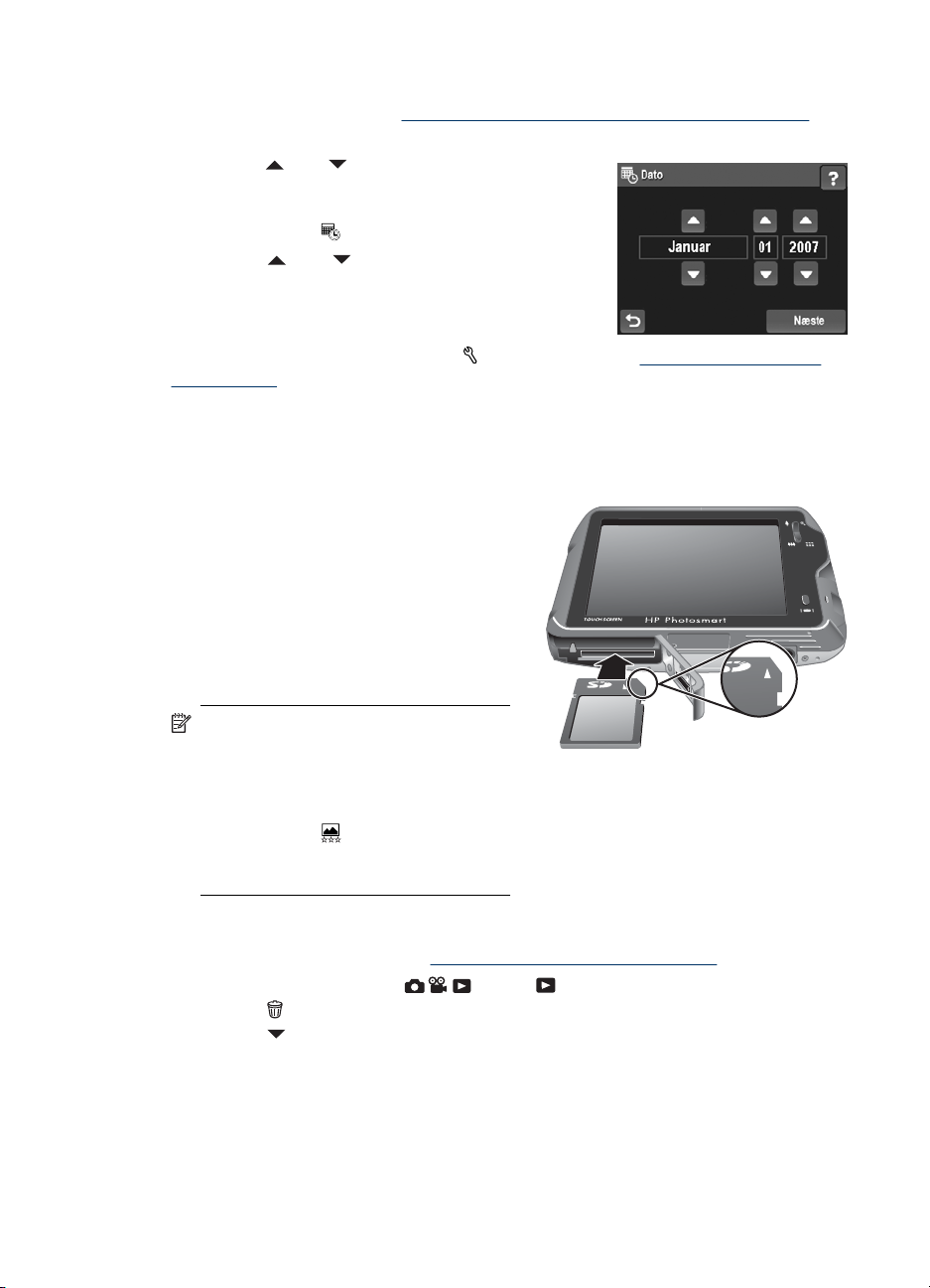
datostemplet korrekt, hvis du benytter den funktion. Det kan du læse mere om under
Trykt dato og klokkeslæt i “
på side 18.
1.
Tryk på
årstal.
2. Tryk på Næste for at bekræfte valget og se
indstillingen af
3.
Tryk på
4. Når du er færdig med at justere indstillingerne,
skal du trykke på Udført.
Hvis du vil ændre dato og klokkeslæt på et senere
tidspunkt, kan du gøre det i menuen
Konfiguration” på side 44).
eller for at indstille måned, dato og
Klokkeslæt.
eller for at indstille klokkeslættet.
Brug af menuerne Fotografering og Videooptagelse”
Konfiguration (se “Sådan bruges menuen
Isætning og formatering af hukommelseskort
Kameraet understøtter både almindelige, High Speed- og High Capacityhukommelseskort af typen SD og SDHC (Secure Digital) mellem 32 MB og 8 GB.
1. Sluk kameraet, og åbn dækslet til
batterihuset/hukommelseskortet.
2. Sæt hukommelseskortet, der købes
separat, i det mindste af rummene, som
vist. Sørg for at hukommelseskortet
falder i hak.
3. Luk dækslet til batterihuset/
hukommelseskortet, og tænd for
kameraet.
Bemærk! Når du tænder kameraet, og
der sidder et hukommelseskort i det,
vises det hvor mange billeder og
videoklip der er plads til på kortet hvis du
tager dem med de nuværende
indstillinger for
kan højst gemme 1999 billeder på et
hukommelseskort med dette kamera.
Et nyt hukommelseskort skal altid formateres inden det bruges første gang. Ved
formatering slettes alle billeder på hukommelseskortet, så husk at overføre eventuelle
billeder inden du formaterer (se “
1. Tænd kameraet, og skub
2.
Tryk på
3. Tryk på
4. Tryk på Ja for at formatere kortet.
billedkvaliteten. Du
Overførsel og udskrivning af billeder” på side 36).
hen på .
.
indtil Formatér kortet er markeret, og tryk så på Formatér kortet.
Inden du begynder at tage billeder 7
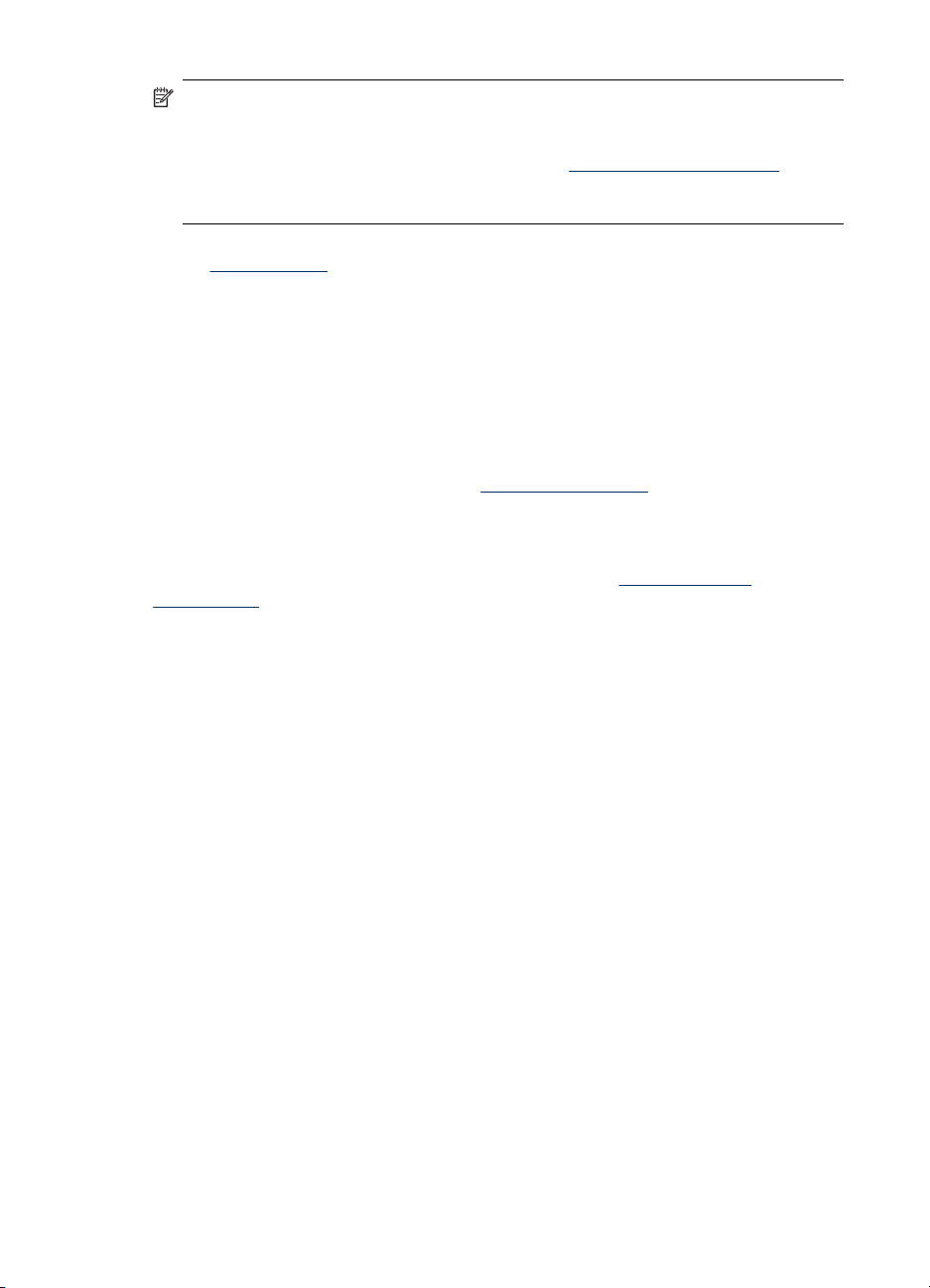
Kapitel 1
Bemærk! Når du har sat et hukommelseskort i kameraet, gemmes nye billeder og
videoklip på det og ikke i den interne hukommelse. Hvis du vil benytte den interne
hukommelse, eller se de billeder der evt. er gemt der, skal du tage hukommelseskortet
ud. I afsnittet Flytning af billeder til kort under “
på side 27 kan du læse om hvordan billeder i den interne hukommelse overføres til
hukommelseskortet.
Der er flere oplysninger om understøttede hukommelseskort i afsnittet Hukommelse
under “
Specifikationer” på side 59.
Installation af softwaren
HP Photosmart-softwaren rummer funktioner til at overføre billeder og videoklip til
computeren og til at redigere billeder med (fjerne røde øjne, rotere og beskære billeder,
ændre billedstørrelsen m.v.).
For at kunne installere HP Photosmart-softwaren, skal din computer opfylde
systemkravene, der er angivet på kameraets emballage.
Hvis du har problemer med at installere eller bruge HP Photosmart-softwaren, kan du få
hjælp på HP's website for teknisk support:
ofte rettet i nye versioner af firmwaren. For at få mest muligt ud af dit digitalkamera, er
det en god ide regelmæssigt at besøge dette website for at se om der er opdateringer til
softwaren, driverne eller firmwaren til kameraet.
Der er oplysninger om understøttelse af Windows Vista på
windowsvista (siden findes kun på engelsk).
Windows:
1. Luk alle programmer, og deaktiver antivirus-softwaren midlertidigt.
2. Sæt cd’en med HP Photosmart-softwaren i computerens cd-rom-drev, og følg
anvisningerne på skærmen. Hvis installationsprogrammet ikke startes automatisk,
skal du klikke på Start, derefter på Kør, skrive D:\Setup.exe, hvor D er
bogstavbetegnelsen for dit cd-rom-drev, og endelig klikke på OK.
3. Når softwaren er installeret, skal du huske at aktivere antivirus-softwaren igen.
Macintosh:
1. Sæt cd'en med HP Photosmart-softwaren i cd-rom-drevet.
2. Dobbeltklik på cd-ikonet på computerens skrivebord.
3. Dobbeltklik på installationsikonet, og følg anvisningerne på skærmen.
Når installationen er gennemført, og du har genstartet computeren, åbnes indstillingerne
for kameraet automatisk i Systemindstillinger. Indstillingerne kan ændres så
HP Photosmart-softwaren startes automatisk når kameraet sluttes til computeren (hvis
du vil have flere oplysninger, kan du klikke på Hjælp i dialogboksen med indstillingerne
for HP Photosmart-kameraet).
Brug af menuen Afspilning”
www.hp.com/support. Kendte problemer bliver
www.hp.com/go/
Brug af kameraet
Oplysningerne i dette kapitel vil hjælpe dig med at blive fortrolig med kameraets
innovative trykfølsomme skærm, så du kan komme i gang med at tage billeder og optage
videoklip.
8 Kom godt i gang
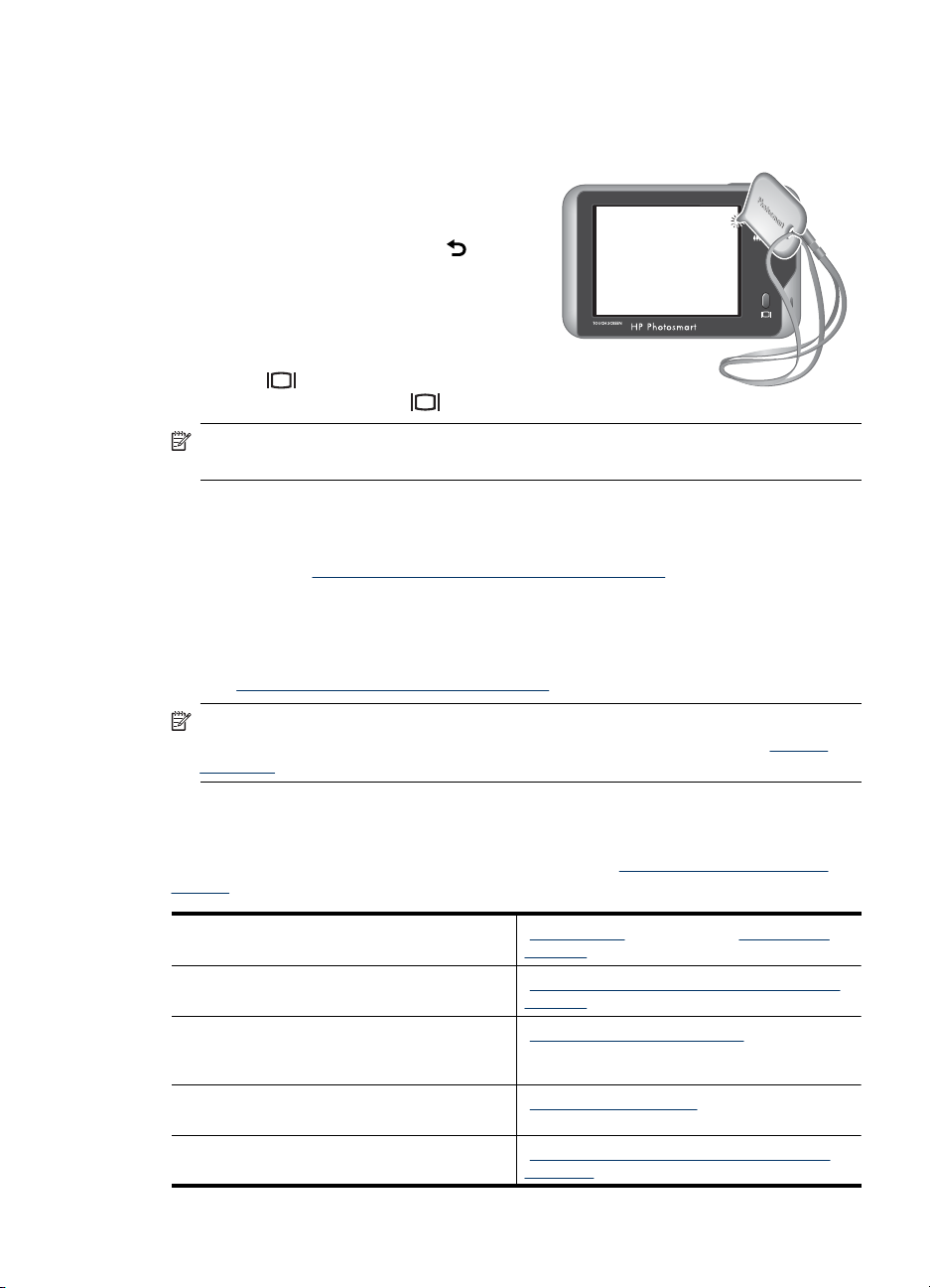
Brug af den trykfølsomme skærm
Dette kamera har en trykfølsom skærm som bruges til at åbne kameraets menuer og
betjene mange andre af kameraets funktioner.
Sådan bruges den trykfølsomme skærm:
• Tryk på en af knapperne med afrundende
hjørner (som vist) eller et menupunkt på
displayet. Hvis du fx trykker på
det viste skærmbillede eller menu.
• Hvis du bruger displayet som søger når du
tager et billede eller optager et videoklip,
kan du slå visningen af ikonerne på
displayet fra, så du bedre kan se motivet.
Tryk på
m.v. på displayet. Tryk på
Bemærk! Knapperne og ikonerne der vises på displayet, vil variere alt efter hvad
du er i gang med.
Gode råd om brug af den trykfølsomme skærm:
• Du kan bruge en finger eller pennen (vist ovenfor) til at trykke på elementerne på
displayet. Hvis du bruger pennen, undgår du at der kommer fedtede fingre på
displayet (se “
• Det er bedst hvis du trykker midt på elementet du vil vælge.
• Hvis der ikke sker noget, eller sker noget uventet, når du trykker, kan du prøve at
bruge pennen. Hvis der stadig ikke sker noget, eller fortsat sker noget uventet, når
du har trykket flere gange med pennen, er du muligvis nødt til at kalibrere skærmen
(se “
når du vil skjule knapperne
Vedligeholdelse af den trykfølsomme skærm” på side 46).
Kalibrering af den trykfølsomme skærm” på side 46).
, lukkes
en gang til når du vil se knapperne igen.
Bemærk! Kameraet rummer også et virtuelt tastatur (via den trykfølsomme skærm)
som du kan bruge til at oprette mærker og indtaste e-mail-adresser (se “
tastaturet” på side 29).
Relaterede oplysninger
Når du har gennemført konfigurationen af kameraet (se “Inden du begynder at tage
billeder” på side 5), kan du begynde at tage billeder og videoklip, og se dem bagefter.
Der er oplysninger om at tage billeder og optage
videoklip i
Der er oplysninger om indstillinger i forbindelse
med fotografering og optagelse af videoklip i
Der er oplysninger om hvordan man ser og sine
billeder og videoklip på kameraet, og forsyner
dem med mærker, i
Der er oplysninger om hvordan man kan
forbedre sine billeder, i
Der er oplysninger om hvordan man overfører
billeder fra kameraet til en computer, i
Brug af
“Fotografering” på side 12 og “Optagelse af
videoklip” på side 12.
“Indstillinger for fotografering og optagelse af
videoklip” på side 16.
“Visning af billeder og videoklip” på side 24.
“Brug af menuen Design” på side 31.
“Overførsel af billeder med HP Photosmartsoftwaren” på side 36.
Relaterede oplysninger 9
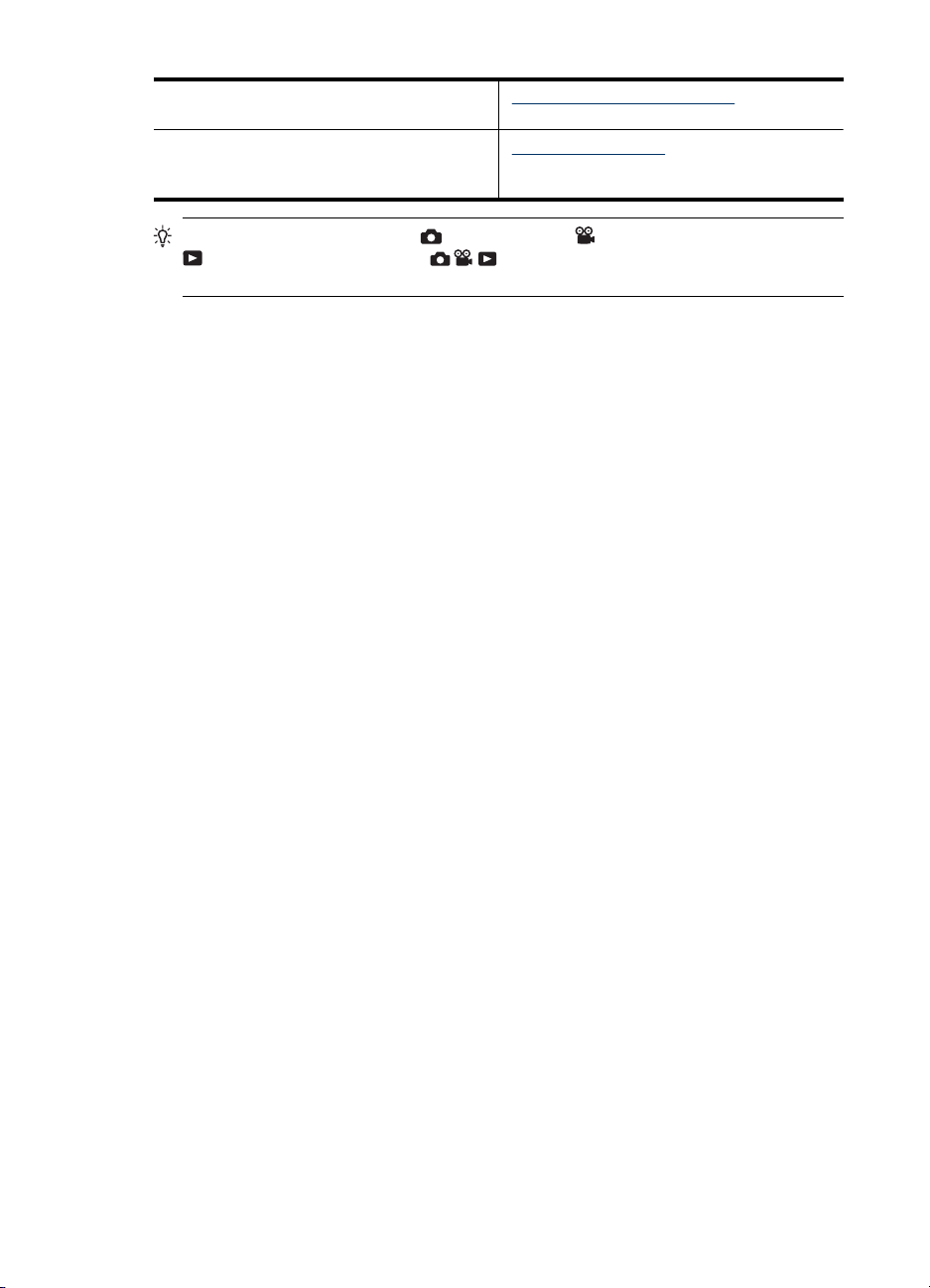
Kapitel 1
(fortsat)
Der er oplysninger om hvordan man kan
udskrive sine billeder, i
Der er oplysninger om hvordan man
konfigurerer og sender billeder til destinationer
på internettet, i
“Udskrivning direkte til en printer” på side 38.
“Distribution af billeder” på side 42.
Tip! Når du vil skifte mellem Fotografering, Videooptagelse og
Afspilning, skal du skubbe funktionsvælgeren hen på den ønskede
funktion.
10 Kom godt i gang
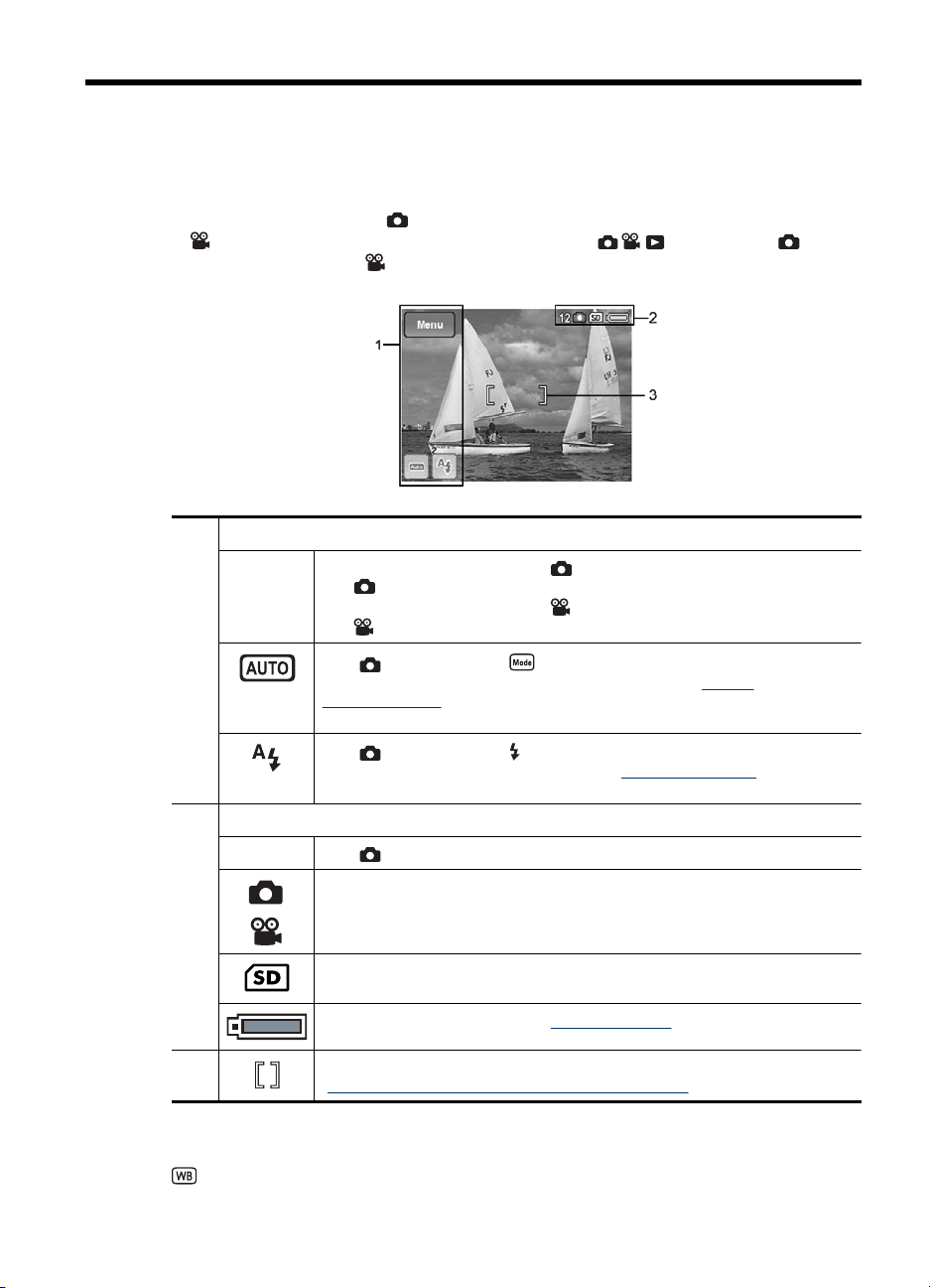
2 Om at tage billeder og optage
videoklip
Når kameraet er indstillet til Fotografering, kan du tage billeder, og når det er indstillet
til
Videooptagelse, kan du optage videoklip. Skub hen på enten hvis du
vil tage billeder, eller på
1 Knapper på den trykfølsomme skærm
Menu
•
•
(kun ) - åbner menuen Optagefunktioner. Ikonet der vises på
knappen, afspejler den optagefunktion du har valgt. I “Brug af
optagefunktioner” på side 17 kan du se en oversigt over optagefunktionerne
og deres ikoner.
hvis du vil optage et videoklip. Displayet ser ca. således ud:
Når kameraet er indstillet til Fotografering, vises menuen
Fotografering.
Når kameraet er indstillet til Videooptagelse, vises menuen
Videooptagelse.
(kun ) - åbner menuen Blitzindstilling. Ikonet der vises på knappen,
afspejler den blitzindstilling du har valgt. I “Indstilling af blitzen” på side 16
kan du se en oversigt over blitzindstillingerne og deres ikoner.
2 Statusindikatorer
12 (kun ) - viser hvor mange billeder der kan tages endnu.
Angiver at kameraet er indstillet til Fotografering.
•
Angiver at kameraet er indstillet til Videooptagelse.
•
Indikator for hukommelseskortet.
Indikator for batteriniveauet (se “Batteriindikatorer” på side 57).
3 Kantede parenteser der angiver det område der stilles skarpt på (se
Når du indstiller en af kameraets funktioner til noget som ikke er standardindstillingen,
vises der en knap med et ikon som indikerer den valgte indstilling. For eksempel er
Hvidbalance som standard indstillet til Fra, og der vises intet ikon. Hvis du indstiller
“Automatisk indstilling af afstand og eksponeringstid” på side 13).
Om at tage billeder og optage videoklip 11
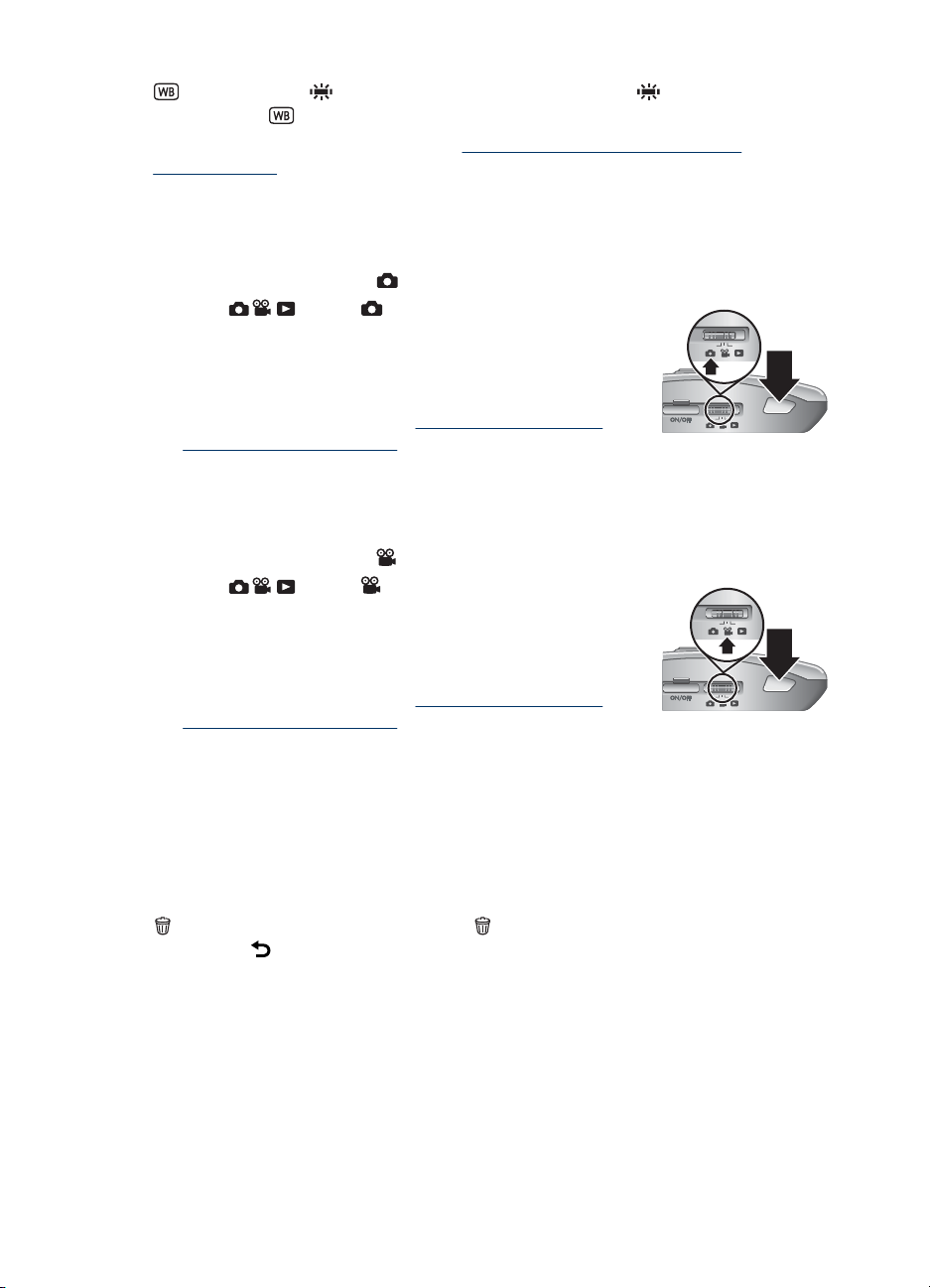
Kapitel 2
Hvidbalance til Lysstofrør, vises en knap med ikonet . Når du trykker på den,
vises menuen
I afsnittene om kameraets funktioner i “
Videooptagelse” på side 18 kan du se hvilke andre ikoner der vises på de forskellige
knapper.
Hvidbalance hvor du kan ændre indstillingen.
Fotografering
Når kameraet er indstillet til Fotografering, kan du tage billeder.
1. Skub
2. Sørg for at motivet er vist på displayet.
3. Tryk udløseren halvvejs ned for at måle og låse
afstandsindstillingen og eksponeringstiden. De
firkantede parenteser på displayet bliver grønne når
afstanden (fokus) er låst (se “
afstand og eksponeringstid” på side 13).
4. Tryk udløseren helt ned for at tage billedet.
hen på .
Optagelse af videoklip
Når kameraet er indstillet til Videooptagelse, kan du optage videoklip.
1. Skub
2. Sørg for at motivet vises på displayet.
3. Tryk udløseren halvvejs ned for at låse
afstandsindstillingen og eksponeringstiden. De
firkantede parenteser på displayet bliver grønne når
afstanden (fokus) er låst (se “
afstand og eksponeringstid” på side 13).
4. Tryk udløseren helt ned og slip den igen, så starter videooptagelsen.
5. Når du vil stoppe videooptagelsen, skal du atter trykke på udløseren og slippe den
igen.
hen på .
Brug af menuerne Fotografering og
Automatisk indstilling af
Automatisk indstilling af
Visning af billeder og videoklip
Når du har taget et stillbillede eller optaget et videoklip, vises det kort på displayet vha.
funktionen Vis billedet. Hvis du vil slette billedet eller videoklippet, skal du trykke på
og derefter på Dette billede i menuen Slet. Du afslutter funktionen Vis billedet ved
at trykke på
12 Om at tage billeder og optage videoklip
.
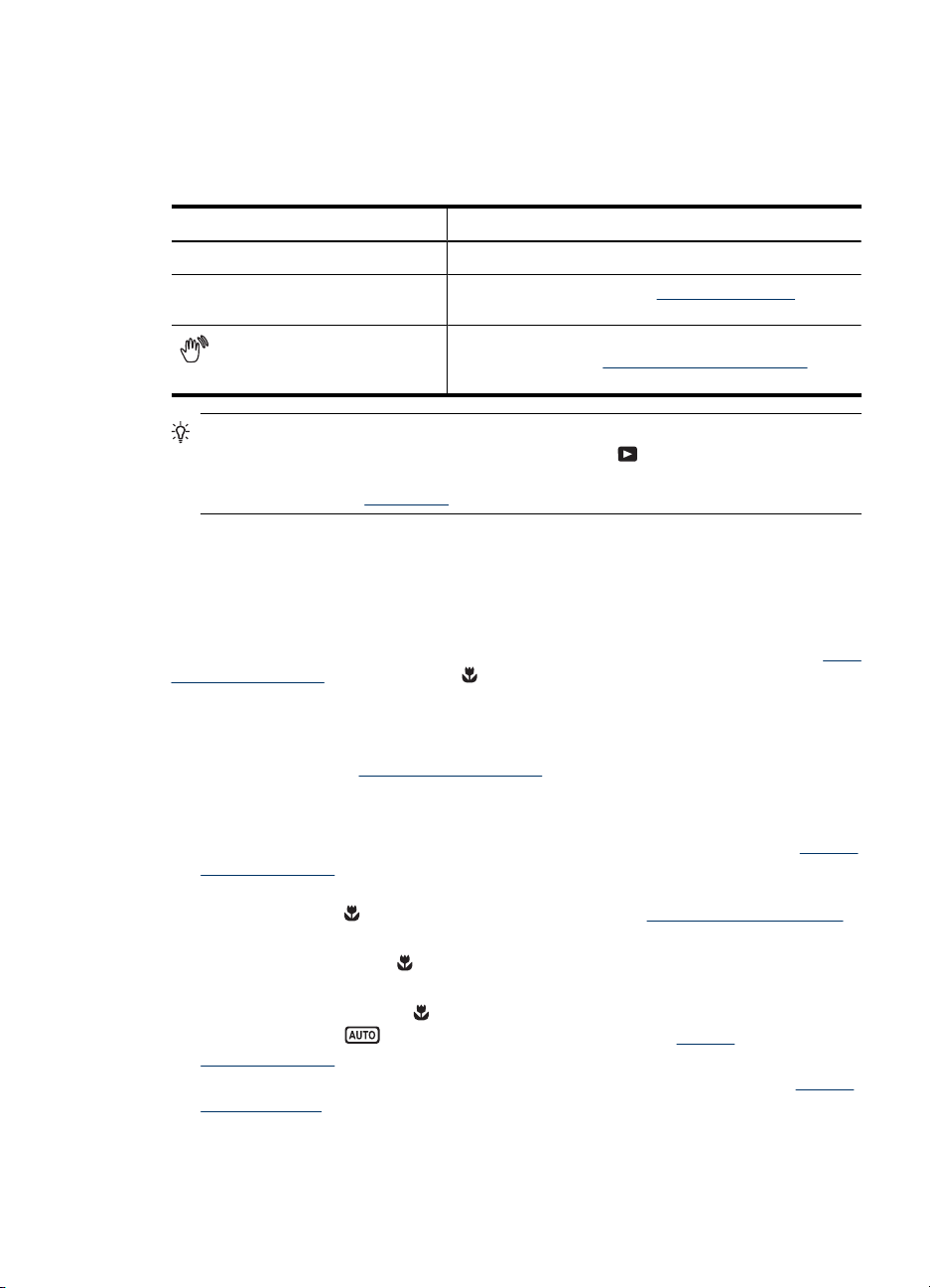
Automatisk indstilling af afstand og eksponeringstid
Når du trykker udløseren halvvejs ned, måles afstanden (for både billeder og videoklip)
og eksponeringstiden (kun for billeder), og indstillingerne låses. Når du bruger den
automatiske fokuseringsfunktion:
Indikator Beskrivelse
Grønne kantede parenteser Der er stillet skarpt.
Røde kantede parenteser Der er ikke stillet skarpt (se “Optimering af fokus”
(ikon der forestiller en rystende
hånd)
Tip! Hvis du følger disse råd om afstand og eksponeringstid, og billedet stadig virker
uskarpt eller forkert eksponeret når du ser det under
mere om hvordan man løser problemer med billeder der er slørede, for mørke, for
lyse eller kornede, i “
Optimering af fokus
Når kameraet ikke kan fokusere automatisk, bliver parenteserne røde. Det betyder at
billedet ikke er i fokus fordi motivet er uden for fokusområdet, eller at kontrasten i motivet
er for lille.
Hvis du tager et billede eller optager et videoklip med en anden optagefunktion (se “
af optagefunktioner” på side 17) end Nærbillede, og der ikke kan stilles skarpt, tages
billedet alligevel. Prøv at slippe udløseren og stille ind på motivet igen inden du atter
trykker udløseren halvvejs ned. Hvis de kantede parenteser stadig er røde:
Billeder og videoklip: Hvis kontrasten i billedet er lav, kan du bruge
fokuseringslåsen (se “
motivet hvor der er flere farver eller skarpe kanter.
Kun billeder:
• Vælg en optagefunktion der er mere velegnet til det pågældende motiv (se “
optagefunktioner” på side 17).
• Hvis motivet er for tæt på (under 10 cm), kan du prøve at gå længere væk eller bruge
optagefunktionen
på side 17).
Hvis kameraet er indstillet til
taget et billede. Prøv et af følgende:
• Flyt dig, så du er inden for
optagefunktionen
optagefunktioner” på side 17).
• Til motiver med lav kontrast skal du bruge funktionen Fokuseringslås (se “
Fokuseringslås” på side 14).
Fejlretning” på side 46.
Brug af Fokuseringslås” på side 14) og stille ind på et punkt på
Nærbillede (se Nærbillede under “Brug af optagefunktioner”
Automatisk (se Automatisk under “Brug af
på side 13).
(Kun ved fotografering) Der er behov for en lang
eksponeringstid (se “
på side 14).
Optimering af eksponeringen”
Afspilning, kan du læse
Nærbillede, og der ikke kan stilles skarpt, bliver der ikke
Nærbillede-intervallet (10 cm til 1 m), eller vælg
Brug
Brug af
Brug af
Automatisk indstilling af afstand og eksponeringstid 13
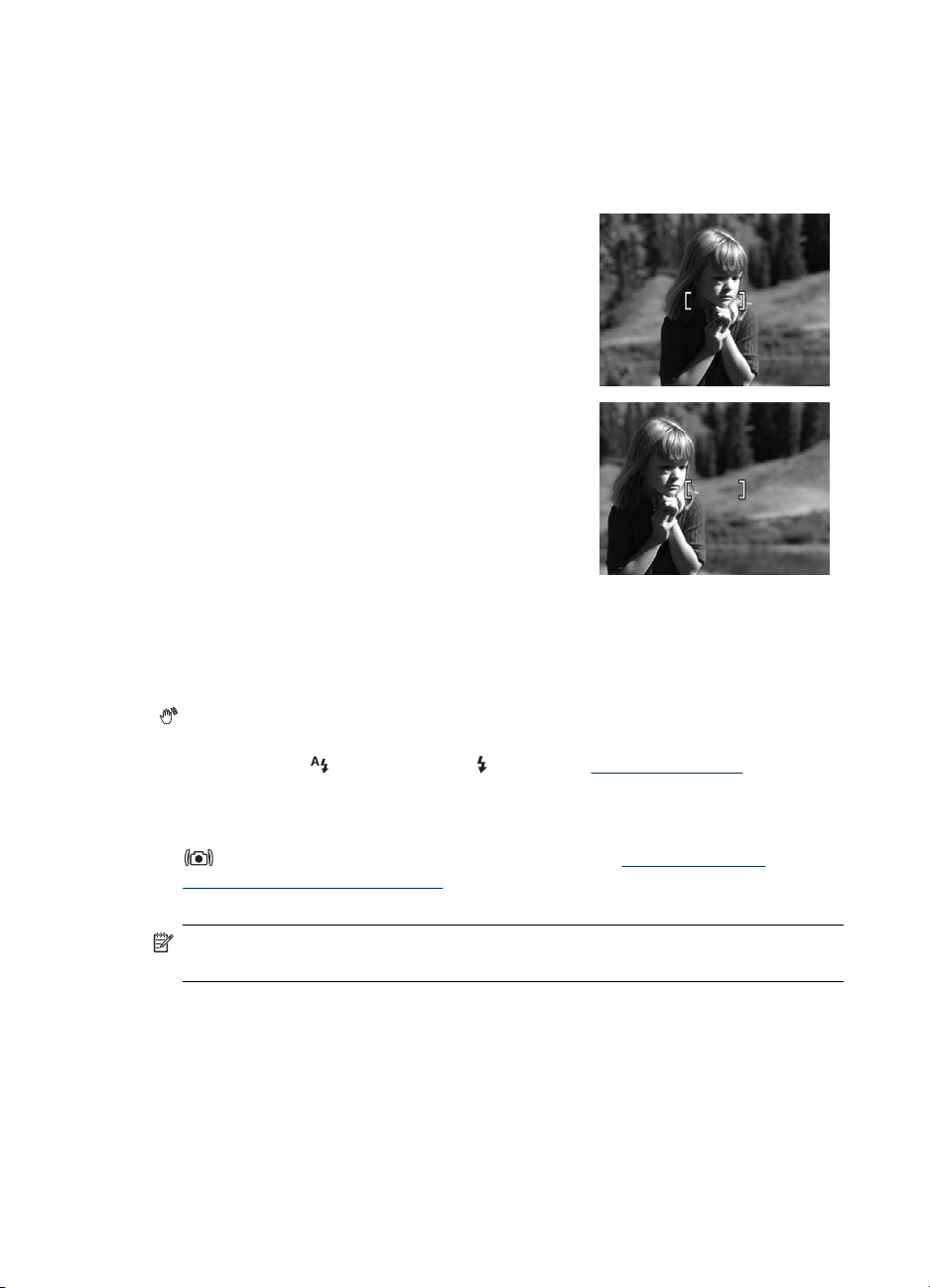
Kapitel 2
Brug af Fokuseringslås
Brug funktionen Fokuseringslås til at stille skarpt på et motiv som ikke er i midten af
billedet, til at optage actionbilleder hurtigere ved at forudindstille afstanden i det område
hvor handlingen vil foregå, eller til at indstille afstanden under forhold med ringe belysning
eller lille kontrast.
1. Stil skarpt på motivet inden for parenteserne.
Under forhold med ringe belysning eller lille
kontrast kan du stille skarpt på et motiv der er
lysere eller har større kontrast.
2. Tryk udløserknappen halvvejs ned.
3. Hold udløserknappen halvvejs nede, og skift
kameravinkel.
4. Tryk udløserknappen helt ned for at tage
billedet.
Optimering af eksponeringen
Hvis kameraet er indstillet til Fotografering, og du trykker udløseren halvvejs ned, måles
lysniveauet også, så de rigtige eksponeringsindstillinger findes.
Hvis billedet kræver lang eksponeringstid, vises ikonet der forestiller en rystende hånd
(
). Billedet tages, men det kan blive sløret fordi det er svært at holde kameraet stille i
det krævede tidsrum. Prøv et af følgende:
• Indstil blitzen til
på side 16).
• Anbring kameraet på et stativ eller en stabil overflade.
• Hvis motivet er uden for blitzens rækkevidde, eller du ikke har et stativ, kan du bruge
Billedstabilisering (se Billedstabilisering under “Brug af menuerne
Fotografering og Videooptagelse” på side 18).
• Tænd mere lys.
Automatisk eller Blitz til (se “Indstilling af blitzen”
Bemærk! Når du optager videoklip, opdateres eksponeringsindstillingerne hele
tiden.
Brug af zoom
Kameraet har både en optisk og en digital zoomfunktion. Med den optiske zoomfunktion
justeres objektivet, så det virker som om motivet er kommet nærmere. Når objektivet er
udvidet til fuld længde vha. den optiske zoomfunktion, kan du benytte den digitale. I
modsætning til optisk zoom flyttes linserne ikke ved digital zoom.
14 Om at tage billeder og optage videoklip
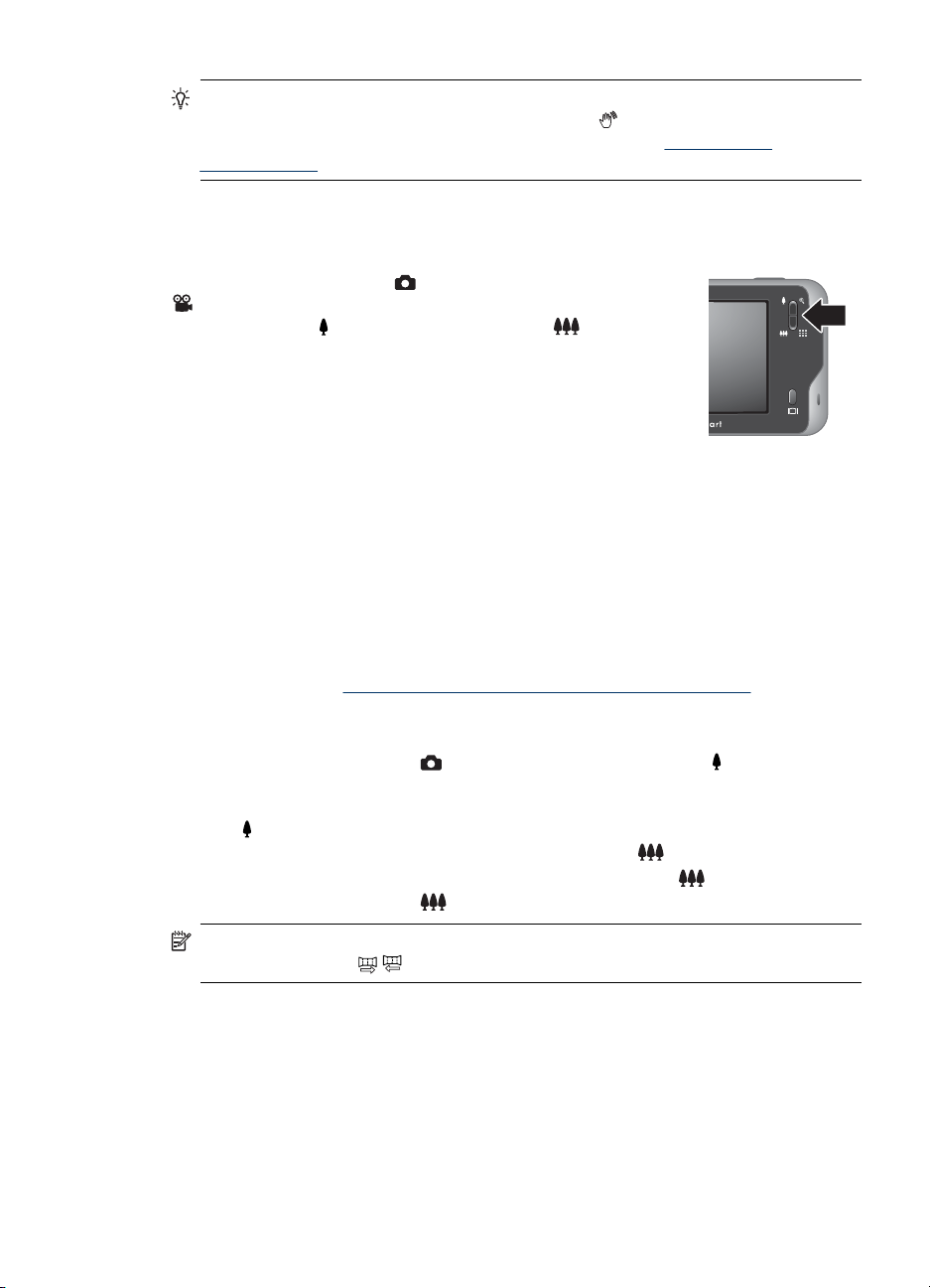
Optisk zoom
Med den optiske zoomfunktion flyttes objektivet fra vidvinkel (1x) til tele (3x).
Når kameraet er indstillet til
ind og ud. Tryk på
zoome ud.
Digital zoom
Når du bruger digital zoom, vises der en gul ramme om motivet, og du kan se indstillingen
for billedkvaliteten på displayet (angivet i MP). I takt med at du zoomer ind, forstørres den
del af motivet der er inden for den gule ramme, og antallet af megapixel, der altså angiver
billedets opløsning, bliver mindre. Den gule ramme viser hvilken del af motivet der
kommer med på billedet.
Når du tager billeder med den digitale zoom, skal du sørge for at megapixelværdien der
vises på displayet, er høj nok til at billedet kan udskrives i den størrelse du ønsker. Du
kan læse om sammenhængen mellem megapixelværdier og udskriftsstørrelser i
Billedkvalitet under “
på side 18.
Sådan bruges den digitale zoom:
1. Når displayet er indstillet til
2. Hold
3.
Tip! Jo mere du zoomer ind på motivet, jo mere "forstørres" selv små bevægelser
af kameraet, så det virker som om det ryster. Hvis
udløseren halvvejs ned, vil billedet muligvis blive sløret. I “
eksponeringen” på side 14 er der forslag til hvordan du kan undgå slørede billeder.
Fotografering eller
Videooptagelse, kan du bruge zoom-knappen til at zoome
når du vil zoome ind, og på når du vil
Brug af menuerne Fotografering og Videooptagelse”
Fotografering, skal du trykke på på
zoomknappen indtil der ikke længere kan zoomes optisk ind. Slip derefter
zoomknappen.
nede indtil den del af motivet der skal med på billedet, udfylder den gule
ramme. Hvis du zoomer for langt ind, skal du trykke på
Hvis du vil benytte den optiske zoom igen, skal du trykke på
zoom stopper. Slip derefter
, og tryk på den igen.
vises når du trykker
Optimering af
.
indtil den digitale
Bemærk! Du kan ikke bruge den digitale zoomfunktion sammen med
optagefunktionerne
/ Panorama og når du optager videoklip.
Brug af zoom 15
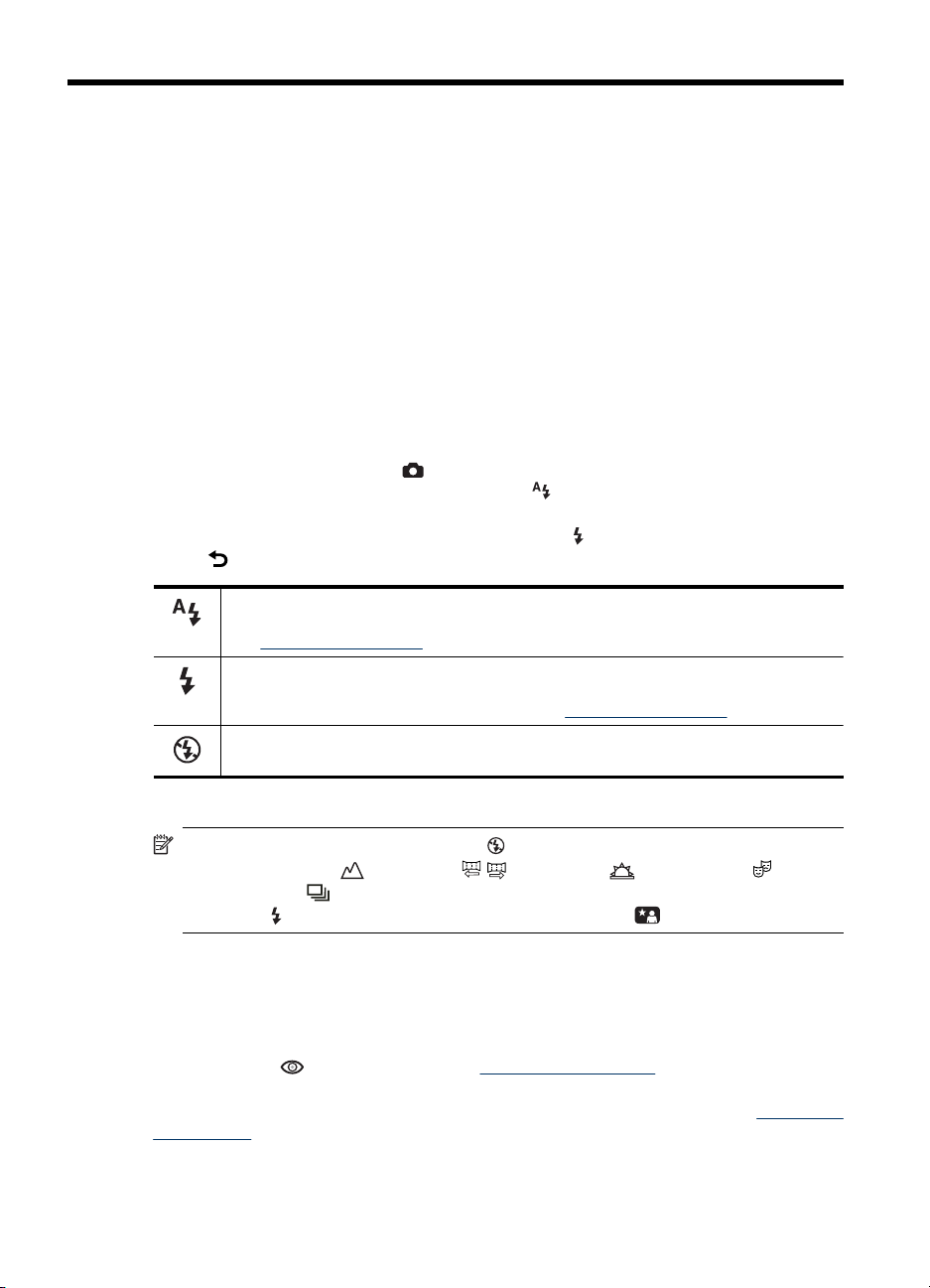
3 Indstillinger for fotografering og
optagelse af videoklip
Kameraets standardindstillinger fungerer godt i de fleste situationer. I visse situationer
kan funktionerne som beskrives i dette kapitel, imidlertid bruges til at forbedre dine
billeder og videoklip. Ud over de funktioner som bruges til at optimere
kameraindstillingerne i forhold til lysforholdene og eventuelle bevægelser i motivet, kan
du også vælge at tage et panoramabillede, at tage en serie billeder hurtigt efter hinanden
eller at tage et eller flere billeder 10 sekunder efter at du har trykket på udløseren, så du
selv kan nå at komme med på billedet.
Indstilling af blitzen
Sådan vælger du en blitzindstilling:
1. Når kameraet er indstillet til
til den benyttede blitzindstilling (standard er
2. Tryk på den blitzindstilling du vil bruge, og derefter på OK. Hvis du fortryder og ikke
vil ændre blitzindstillingen, kan du lukke menuen
på
.
Automatisk blitz (standardindstillingen) - blitzen aktiveres hvis det er nødvendigt.
Blitzen kan resultere i at mennesker på billederne ser ud som om de har røde øjne
(se “
Reduktion af røde øjne” på side 16).
Blitz til - blitzen udløses under alle omstændigheder. Brug denne indstilling til at øge
lyset foran motivet hvis det er belyst bagfra. Blitzen kan resultere i at mennesker på
billederne ser ud som om de har røde øjne (se “
Blitz fra - blitzen udløses ikke. Brug indstillingen til at tage billeder af motiver der er uden
for blitzens rækkevidde, eller til at tage billeder med det naturlige lys.
Fotografering, skal du trykke på det ikon som svarer
).
Blitzindstillinger ved at trykke
Reduktion af røde øjne” på side 16).
Den nye blitzindstilling forbliver i kraft indtil du ændrer den igen eller slukker kameraet.
Bemærk! Blitzen vil være indstillet til Blitz fra i forbindelse med
optagefunktionerne
og indstillingen
indstillet til
Blitz til i forbindelse med optagefunktionen Natportræt.
Landskab, / Panorama, Solnedgang, Teater
Billedserie samt når der optages videoklip. Blitzen vil være
Reduktion af røde øjne
Når man tager billeder af mennesker, og det ser ud som om de har røde øjne, eller af
dyr, og det ser ud som om deres øjne lyser, skyldes det at lyset fra blitzen reflekteres i
deres øjne. Du kan fjerne de røde øjne på billeder af mennesker efter at billedet er taget,
vha. funktionen
HP Photosmart-softwaren, som fulgte med kameraet. Du kan fjerne de lysende øjne på
billeder af dyr efter at billedet er taget, vha. Ret misfarvede øjne på dyr (se “
af billederne” på side 33).
16 Indstillinger for fotografering og optagelse af videoklip
Fjern røde øjne (se “Fjernelse af røde øjne” på side 31) eller
Forbedring
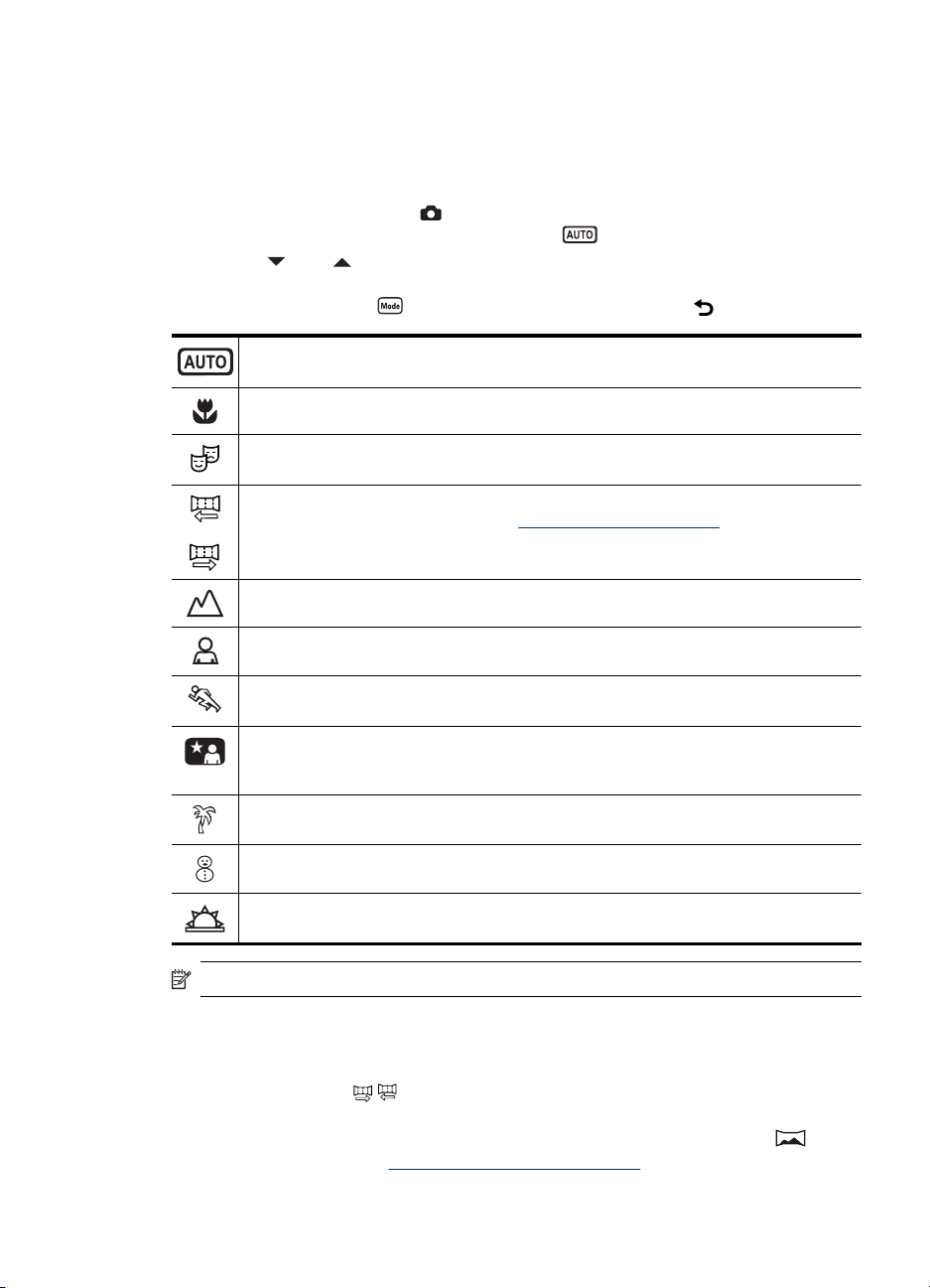
Brug af optagefunktioner
Optagefunktionerne er en række foruddefinerede indstillinger som passer til de fleste
situationer. De er optimeret til bestemte motivtyper og situationer.
Sådan vælger du en optagefunktion:
1. Når kameraet er indstillet til
til den benyttede optagefunktion (standard er
2.
Tryk på
ønsker at bruge, og derefter på OK. Hvis du fortryder og ikke vil skifte optagefunktion,
kan du lukke menuen
eller
eller indtil den ønskede optagefunktion bliver vist. Tryk på den du
Automatisk (standardindstillingen) - til situationer hvor du skal tage et billede i en fart
og ikke har tid til at vælge en særlig optagefunktion.
Nærbillede - til at tage billeder af motiver der er mellem 10 cm og 1 m væk.
Teater - bruges til at tage billeder ved indendørs sportsstævner, skolekomedier og
koncerter uden brug af blitz.
Panorama - bruges til at tage billeder af storslåede landskaber eller store grupper som
ikke kan være på et enkelt billede (se “Brug af panoramafunktionen” på side 17).
Landskab - til motiver med dybdeperspektiv, fx bjerglandskaber.
Portræt - til billeder hvor hovedmotivet er en eller flere personer.
Fotografering, skal du trykke på det ikon som svarer
).
Optagefunktioner ved at trykke på .
Action - til fotografering af sportsstævner, kørende biler og i andre situationer hvor du
ønsker at fryse bevægelsen.
Natportræt - bruges til at tage billeder af mennesker om natten. Med denne
optagefunktion bruges der både blitz og en lang eksponeringstid. Derfor skal kameraet
anbringes på et stativ eller en stabil overflade.
Strand - til at tage billeder ved stranden.
Sne - til at tage billeder i sneen.
Solnedgang - til at tage udendørsbilleder ved solnedgang.
Bemærk! Man kan ikke vælge optagefunktion når der optages videoklip.
Den nye optagefunktion forbliver i kraft indtil du ændrer den igen eller slukker kameraet.
Brug af panoramafunktionen
Med optagefunktionen / Panorama kan du tage 2 til 5 billeder som senere kan
sættes sammen, så du kan fotografere et motiv som ellers ikke kunne være på et enkelt
billede. Du kan sætte panoramasekvensen sammen vha. kamerafunktionen
panoramasekvensen (se “
Saml
Samling af panoramasekvenser” på side 29). Hvis du
Brug af optagefunktioner 17
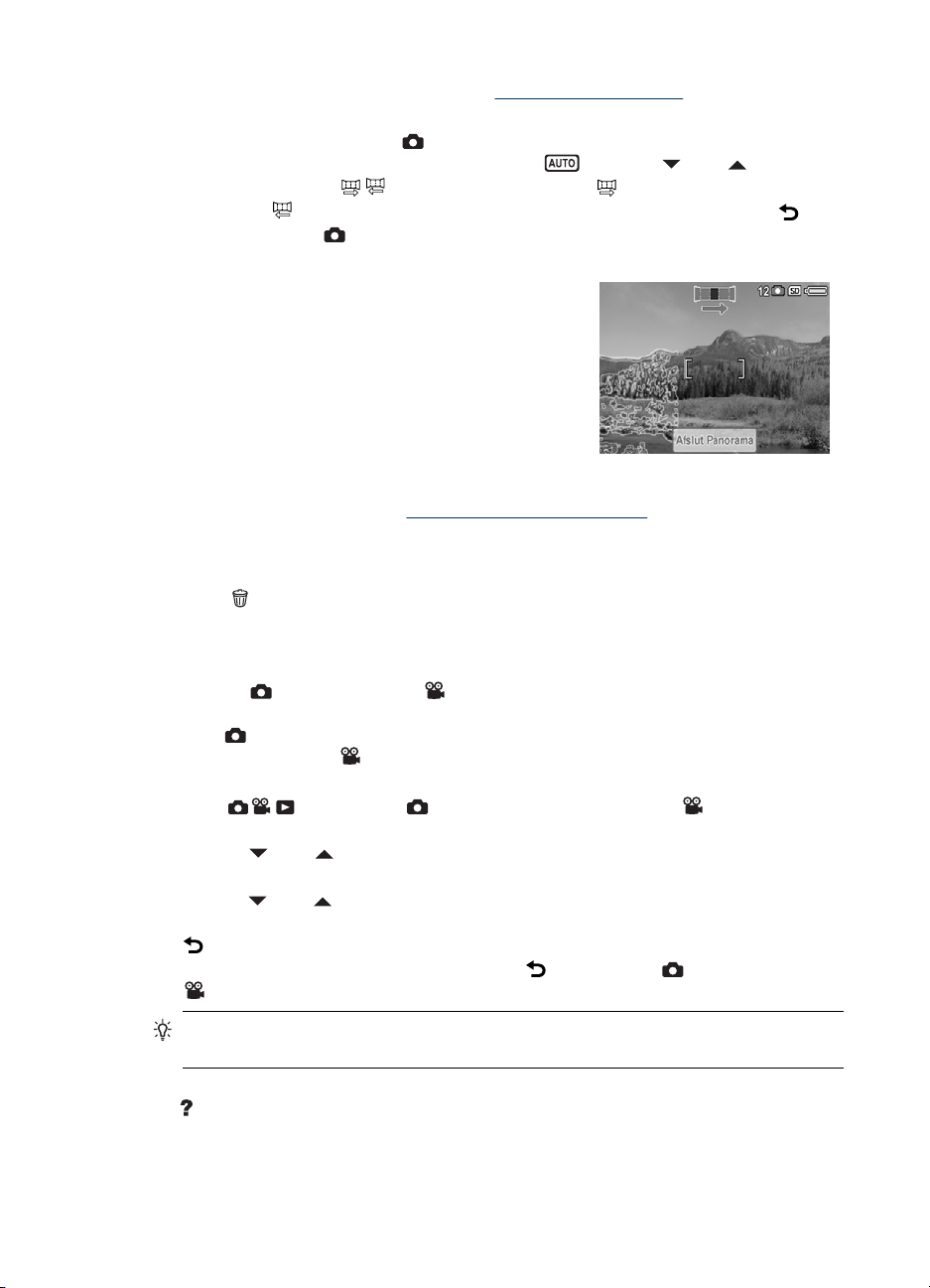
Kapitel 3
installerede HP Photosmart-softwaren (se “Installation af softwaren” på side 8), kan
panoramasekvenserne også samles automatisk når billederne overføres til computeren.
1. Når kameraet er indstillet til
til den benyttede optagefunktion (standard er
optagefunktionerne
højre) eller
komme tilbage til
2. Tryk på udløseren for at tage det første billede.
3. Placer kameraet så du er klar til at tage billede nr.
to. Det første billede vises som en gennemsigtig
overlejring på en tredjedel af displayet. Anbring
nu kameraet så det næste billede kommer i
forlængelse af det første.
4. Tryk på udløseren for at tage det andet billede.
5. Du kan fortsætte på samme måde hvis der skal
tages flere billeder til panoramabilledet (op til tre
billeder til), eller trykke på Afslut panorama for
at afslutte panoramaoptagelsen.
Når du vælger Vis billedet (se “
enkelte billeder i panoramasekvensen. Når det sidste af billederne vises, kan du samle
panoramasekvensen ved at trykke på Saml panoramasekvensen og derefter på Gem
når det samlede panoramabillede vises. Du kan også slette panoramasekvensen ved at
trykke på
Panorama (fra højre mod venstre), tryk på OK og endelig på for at
og derefter på Hele panoramabilledsekvensen.
/ Panorama vises. Tryk på Panorama (fra venstre mod
Fotografering.
Fotografering, skal du trykke på det ikon som svarer
). Tryk på eller indtil
Visning af billeder og videoklip” på side 12), vises de
Brug af menuerne Fotografering og Videooptagelse
I menuerne Fotografering og Videooptagelse kan du justere de
kameraindstillinger der påvirker hvordan billederne og videoklippene kommer til at se ud.
Menuen
billeder, mens menuen
når man optager videoklip.
1. Skub
et videoklip, og tryk så på Menu.
2.
Tryk på
ønsker at bruge, åbnes den tilhørende menu.
3.
Tryk på
og derefter på OK. Hvis du fortryder og ikke vil ændre indstillingen, skal du trykke på
4. Hvis du vil lukke menuen, skal du trykke på
Tip! Hvis der vises en funktionsknap på displayet, kan du trykke på den og derved
åbne en menu hvor du kan ændre indstillinger for den pågældende funktion.
Hvis du vil have hjælp i forbindelse med menuerne og deres muligheder, skal du trykke
på
Medmindre andet er angivet, forbliver den nye indstilling i kraft indtil kameraet slukkes.
Næste gang kameraet tændes, nulstilles indstillingerne.
Fotografering rummer kun indstillinger som kan benyttes når man tager
Videooptagelse kun rummer indstillinger som kan benyttes
hen på enten hvis du vil tage billeder, eller på hvis du vil optage
eller indtil den ønskede funktion bliver vist. Når du trykker på den du
eller indtil den ønskede indstilling bliver vist. Tryk på den du vil bruge,
.
indtil menuen Fotografering eller
Videooptagelse atter vises.
.
18 Indstillinger for fotografering og optagelse af videoklip
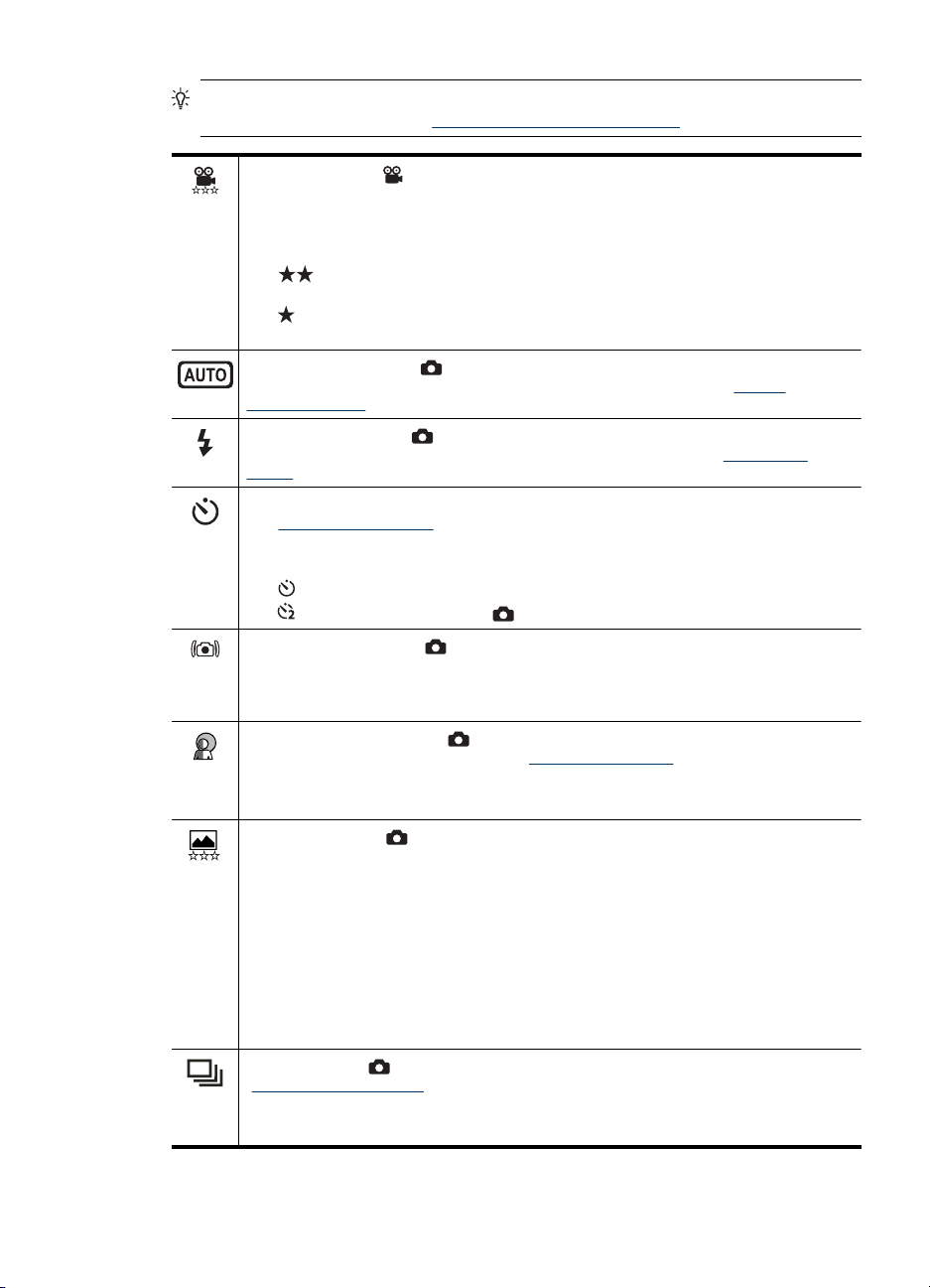
Tip! Du kan angive hvilke indstillinger der skal nulstilles, og hvilke der skal gemmes
når du slukker kameraet (se “
Videokvalitet (kun ) - bruges til at indstille videoklippenes opløsning og kompression.
Indstillingen forbliver i kraft indtil du ændrer den igen, også selvom du slukker
kameraet.
Bedst (standardindstillingen) - til actionklip optaget udendørs, og når enkeltbilleder
•
skal udskrives i formater op til 10,2 x 15,2 cm.
•
•
Optagefunktioner (kun ) - bruges til at vælge optagefunktion. Der er flere
oplysninger om optagefunktioner og andre måder at vælge dem på i “Brug af
optagefunktioner” på side 17.
Blitzindstillinger (kun ) - bruges til at vælge en blitzindstilling. Der er flere
oplysninger om blitzindstillinger og andre måder at vælge dem på i “Indstilling af
blitzen” på side 16.
Selvudløser - bruges til at tage et billede eller optage et videoklip efter 10 sekunder
(se “Brug af selvudløseren” på side 21). Denne indstilling nulstilles til Fra når billedet
er taget.
•
•
•
Billedstabilisering (kun ) - bruges til at forhindre at billederne bliver slørede.
Indstillingen forbliver i kraft indtil du ændrer den igen, også selvom du slukker
kameraet.
Fra (standardindstillingen), Til
Belysningstilpasning (kun ) - forholdet mellem de lyse og mørke områder
afbalanceres. Der er flere oplysninger i “Belysningstilpasning” på side 22.
•
•
Billedkvalitet (kun ) - bruges til at indstille billedernes opløsning og kompression.
Jo højere tallet er, jo højere vil opløsningen være. Indstillingen forbliver i kraft indtil du
ændrer den igen, også selvom du slukker kameraet.
•
•
•
•
•
Billedserie (kun ) - til at tage to eller flere billeder hurtigt efter hinanden (se
“Optagelse af billedserier” på side 22).
•
•
Næstbedst - til videoklip optaget indendørs, og når enkeltbilleder skal
udskrives i formater op til 7,6 x 12,7 cm.
God - til optagelse af længere videoklip eller kortere videoklip der kan sendes
med en e-mail.
Fra (standardindstillingen) - selvudløseren deaktiveres.
Til - bruges til at tage et billede eller optage et videoklip efter et kort tidsrum.
Gælder 2 billeder (kun ved ) - bruges til at tage to billeder efter et kort tidsrum.
Fra (standardindstillingen)
Til
8 MP Bedst - bør benyttes når billederne skal forstørres eller udskrives i formater
på 41 x 51 cm eller større.
Normal (8 MP) (standardindstillingen) - bør benyttes når billederne skal udskrives
i formater op til 41 x 51 cm.
5 MP - bør benyttes når billederne skal udskrives i formater op til 28 x 36 cm.
2 MP - bør benyttes når billederne skal udskrives i formater op til 13 x 18 cm.
VGA - billederne er velegnede til at sende med e-mail eller til offentliggørelse på
internettet.
Fra (standardindstillingen)
Til
Indstilling af Gemte indstillinger” på side 45).
Brug af menuerne Fotografering og Videooptagelse 19
